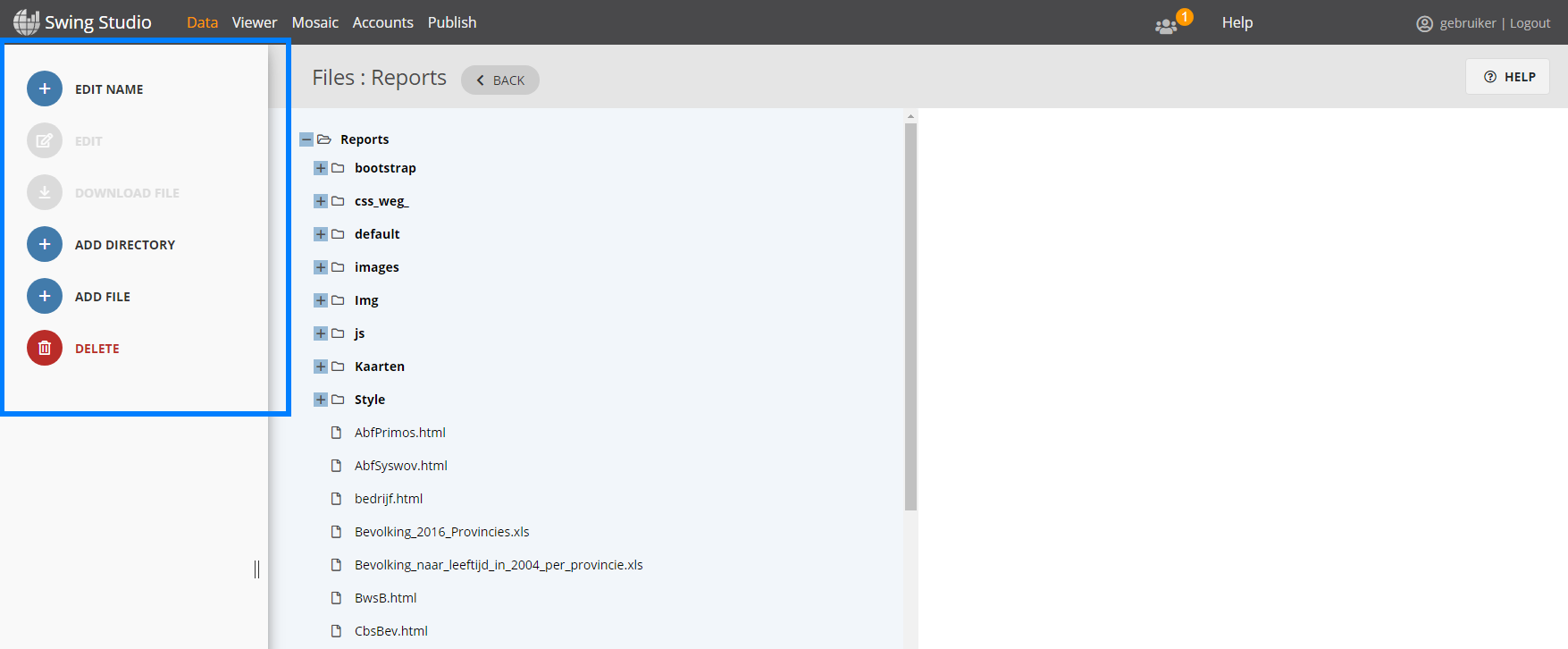Twee nieuwe presentatievormen: Sankey en Treemap
De Swing-software is uitgebreid met twee nieuwe presentatievormen, de Sankey en de Treemap. Ze zijn zowel in Mosaic als Viewer te gebruiken. De Sankey is in Mosaic als een Viewer-tile beschikbaar.
Sankey
De Sankey is uitermate geschikt voor het maken van stroomdiagrammen. De breedte van de lijnen komen overeen met de grootte van de stroom. Zo maak je met de Sankey snel inzichtelijk welke verhuisstromen er zijn tussen de provincies. Wanneer je in de Sankey met de muis over het begin of het einde van een stroom beweegt, wordt deze uitgesplitst opgelicht. Daarnaast kan je specifieke stromen laten oplichten door over een stroom te bewegen of via de legenda stromen laten oplichten.
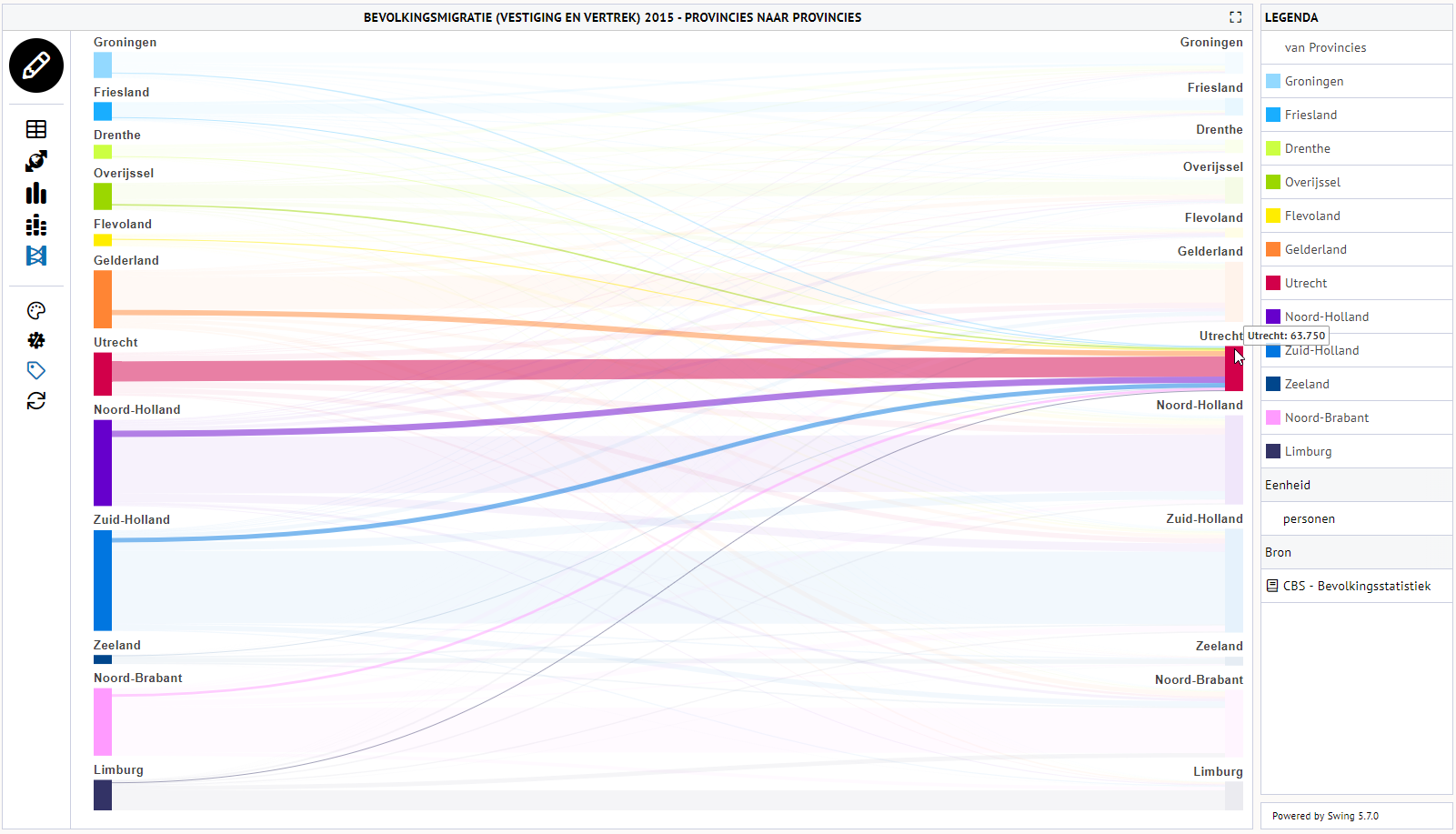
Treemap
De Treemap is een grafische presentatie waarin de onderwerpen of onderdelen van een kubuskenmerk als rechthoeken hiërarchisch zijn weergegeven, van linksboven (hoogste waarde) tot rechtsonder (laagste waarde). Hiermee is direct inzichtelijk hoe de waarden van de onderwerpen of onderdelen zich tot elkaar verhouden. De grootte van de rechthoeken komen overeen met de data van de onderwerpen of onderdelen van het kubuskenmerk.
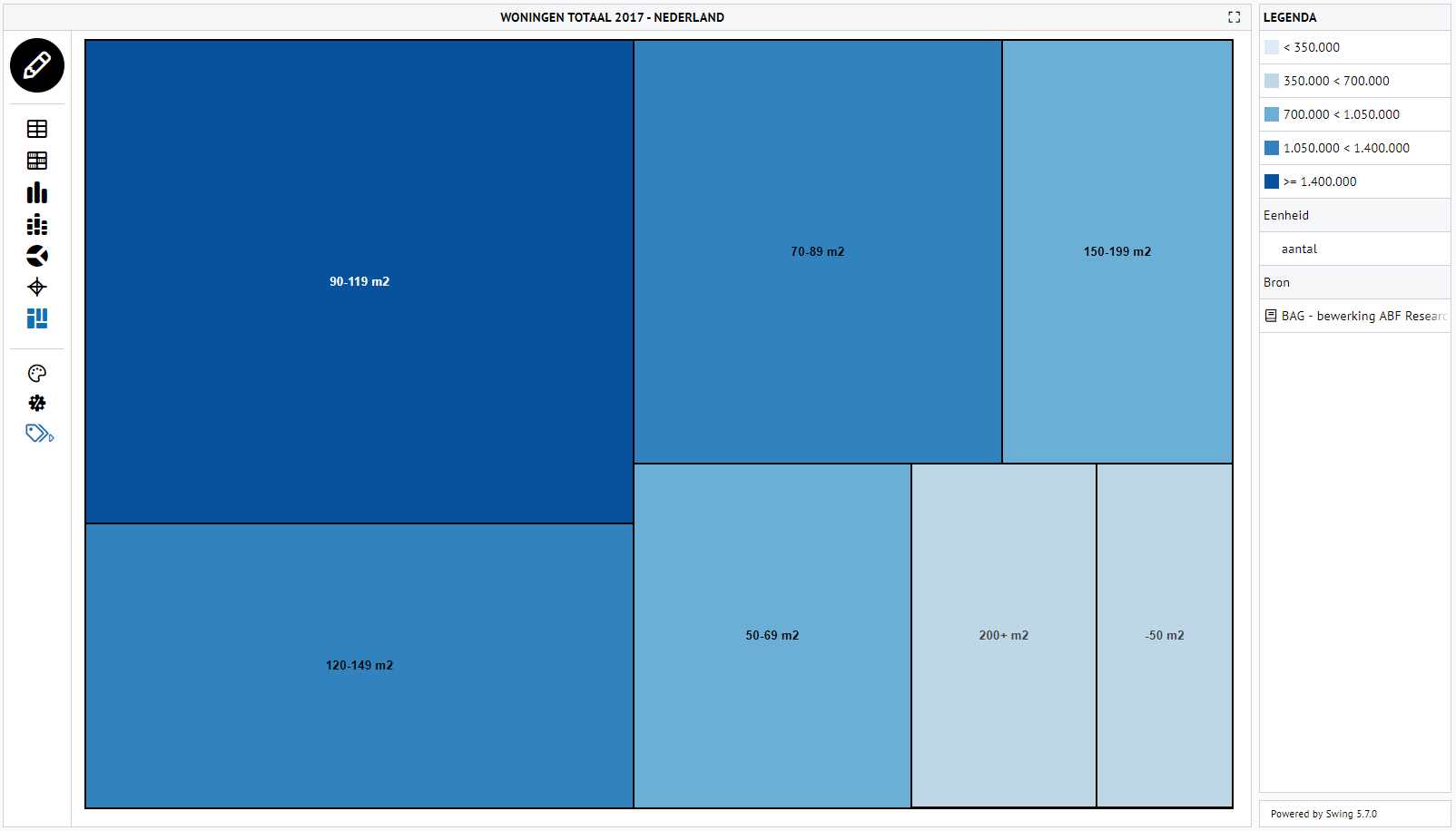
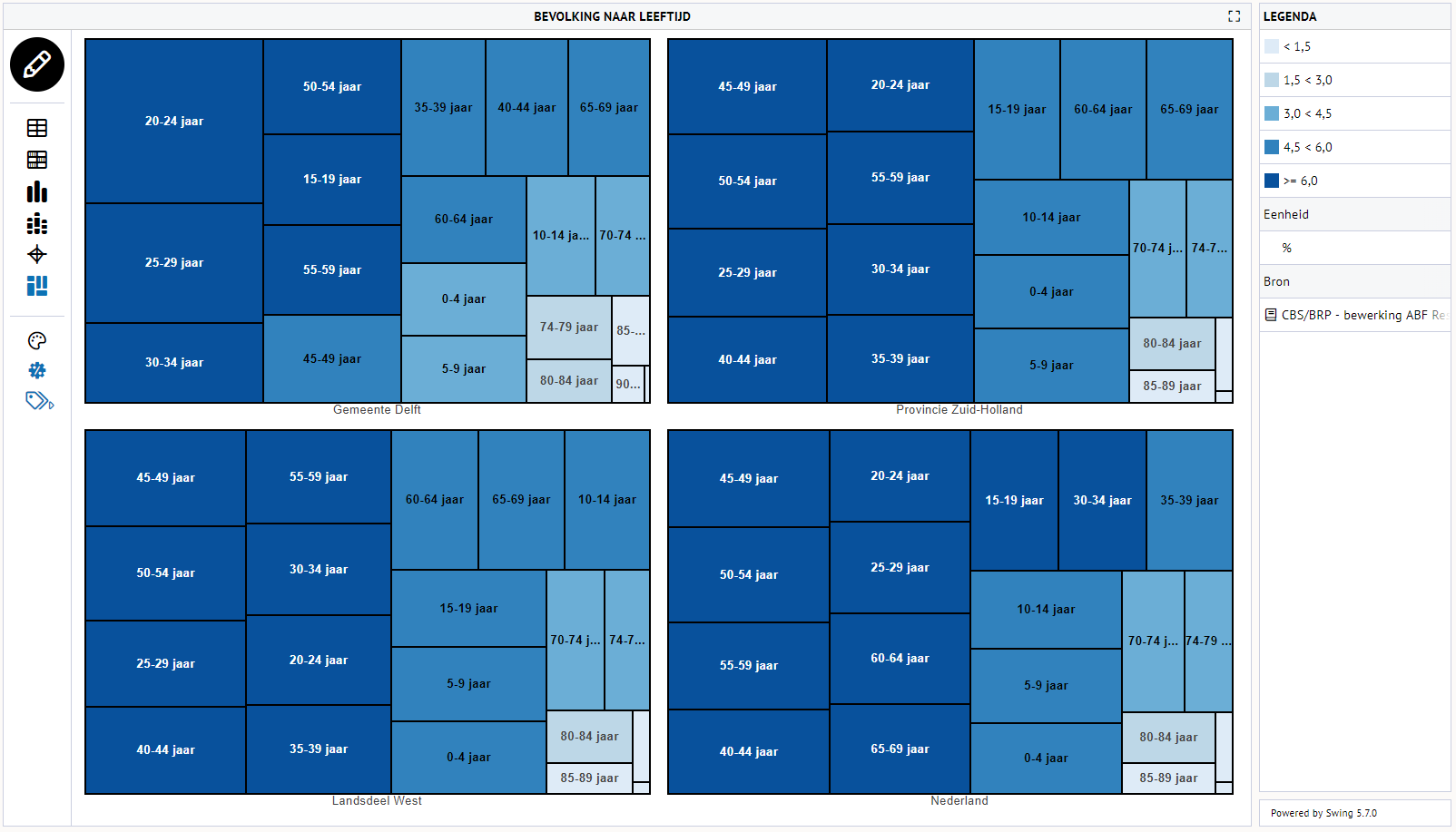
Nieuwe detailview met vele extra mogelijkheden
De detailview is geheel vernieuwd en maakt voor de weergave gebruik van de mogelijkheden van Viewer. Je kunt kiezen uit alle beschikbare presentatievormen van Viewer die mogelijk zijn bij de indicator(en) van de tegel. Daarnaast kun je de perioden aanpassen, wisselen tussen maand, kwartaal en jaarcijfers (indien beschikbaar), de labels aan- en uitzetten, de presentatie kantelen en de dimensies van de presentatie wisselen. Hiermee heb je als gebruiker een grote vrijheid in het maken van presentaties. Wil je gebruik maken van nog meer opties in Viewer dan kan je (in veel gevallen) de presentatie openen in Viewer om deze daar verder te bewerken.
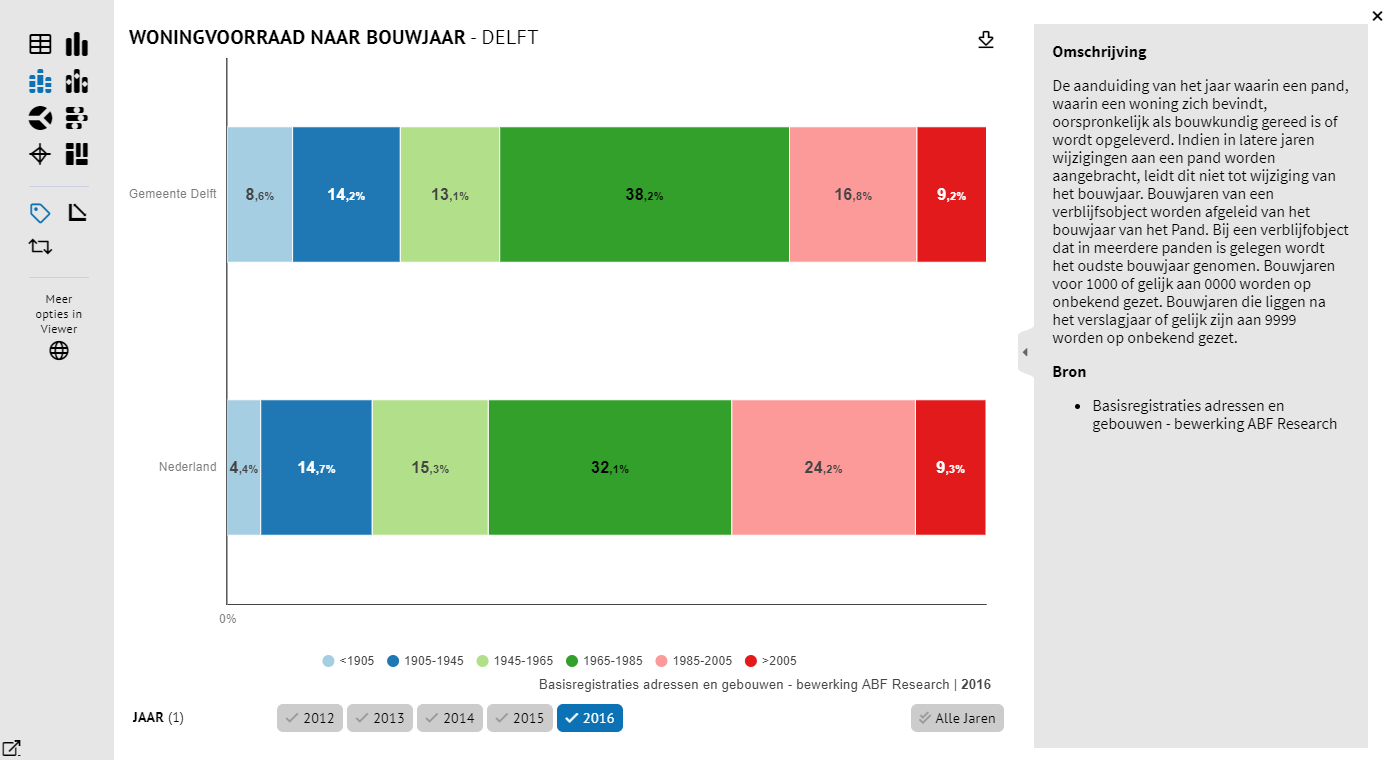
Achtergrondinformatie dynamisch en overerfbaar
Bij tegels kan je achtergrondinformatie tonen via een uitklapbaar deel onder de tegel. Waar dit voorheen alleen per tegel was op te geven, is het nu mogelijk om de achtergrondinformatie voor de tegels op te geven op Mosaic- en/of themaniveau. Als op verschillende niveaus bij de tegelinstellingen (dynamische) achtergrondinformatie is opgegeven dan worden deze onder elkaar weergegeven in het uitklapbare deel van de tegel.
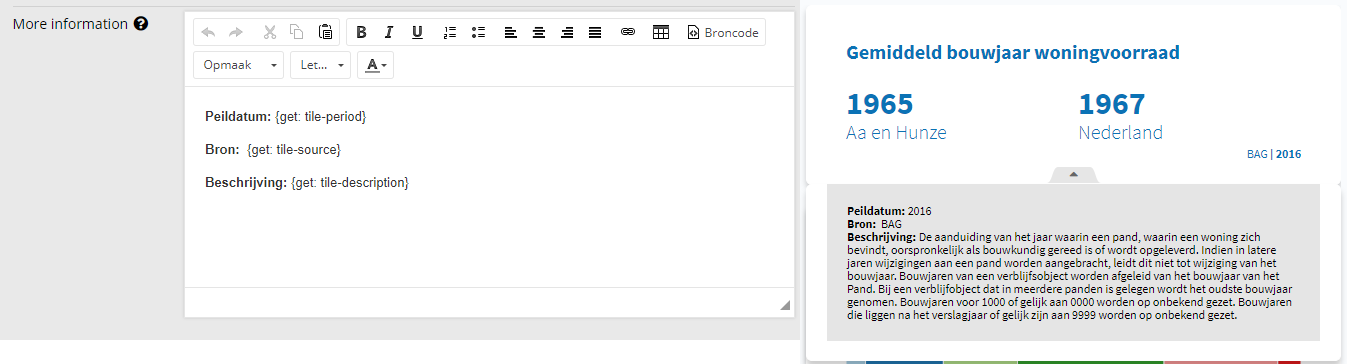
Met behulp van standaard coderingen is het mogelijk om informatie over de onderwerpen, zoals de bron, het datatype en de beschrijving, dynamisch op te vragen. Een complete lijst van deze coderingen staat in de help van de tegelinstelling 'More information' (zowel op Mosaic-, thema- als op tegelniveau).
Bij de instellingen van een thema kan je onder 'Tile' met de optie 'Include the More Information of the Mosaic' aangeven of de informatie ingesteld op Mosaicniveau getoond moeten worden in de tegels van het betreffende thema. Op tegelniveau kan je dit met de vergelijkbare optie 'Include the More Information of the Theme' aangeven voor de informatie die is ingesteld op themaniveau.


Kortere laadtijd dashboards
Diverse aanpassingen en de optimalisatie van processen hebben ertoe geleid dat Mosaic minder data gebruikt bij het tonen van dashboards. Dit resulteert in een snellere weergave van de dashboards op zowel pc's, tablets als smartphones. Een verminderd dataverkeer zorgt tevens voor lagere kosten (databundel).
Overzicht van thema's altijd beschikbaar
De themanavigatie in Mosaic is aangepast waardoor het overzicht van thema's altijd beschikbaar is. Bij een horizontale navigatie verloopt het navigeren nu via een dropdown naast de gebiedsselectie. Als de navigatie verticaal (nieuw in deze release) is ingericht dan zijn de thema's direct zichtbaar (zonder dropdown) onder de gebiedsselectie. Daarnaast kan je nog steeds via het kruimelpad linksboven het dashboard door de thema's navigeren. De navigatiepijlen links- en rechtsonder in de dashboards zijn komen te vervallen.
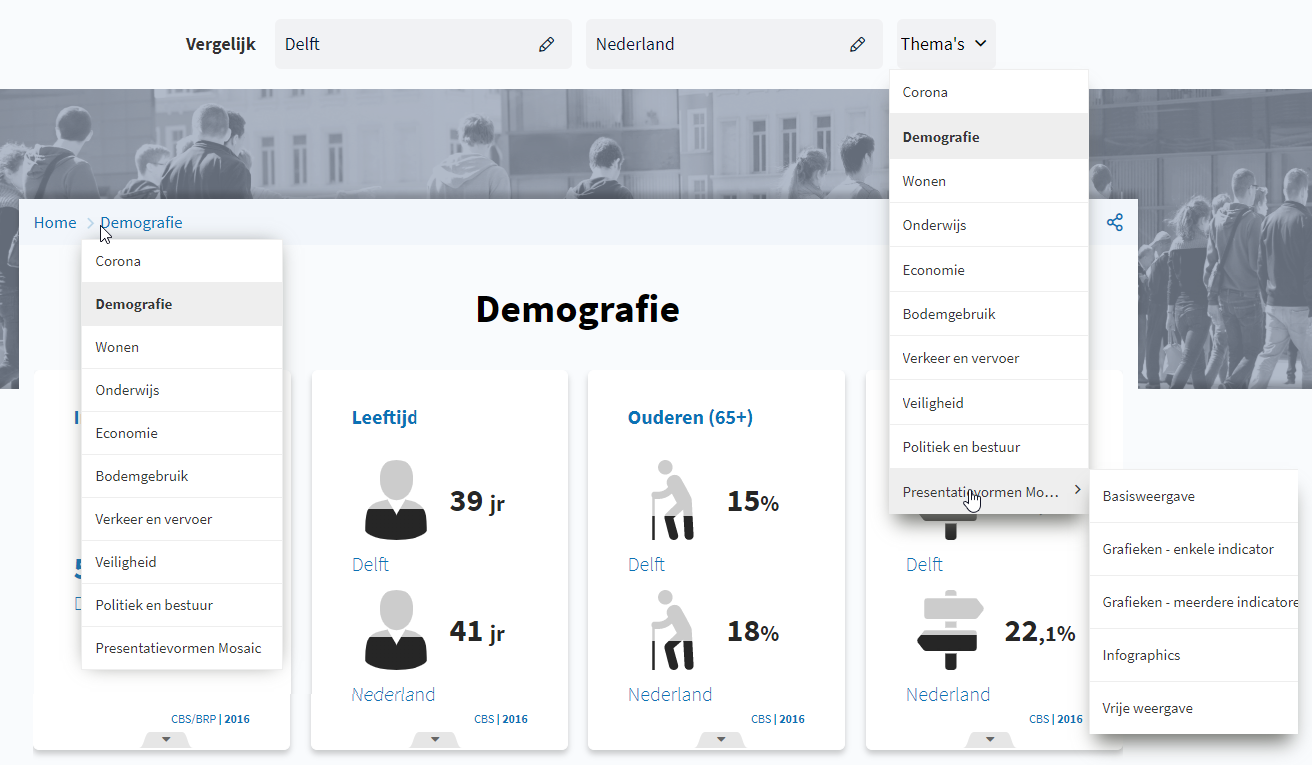
'Geen vergelijking' als keuzeoptie mogelijk
Soms wil je een dashboard bekijken van slechts één gebied of onderdeel en dus zonder een vergelijking. Dat is nu mogelijk! Je kunt als gebruiker van een dashboard de vergelijking uitschakelen door in het selectiescherm voor de vergelijking te kiezen voor 'Geen vergelijking'. Hierdoor zullen alle tegels met een vergelijking alleen nog het basisgebied of -onderdeel tonen.
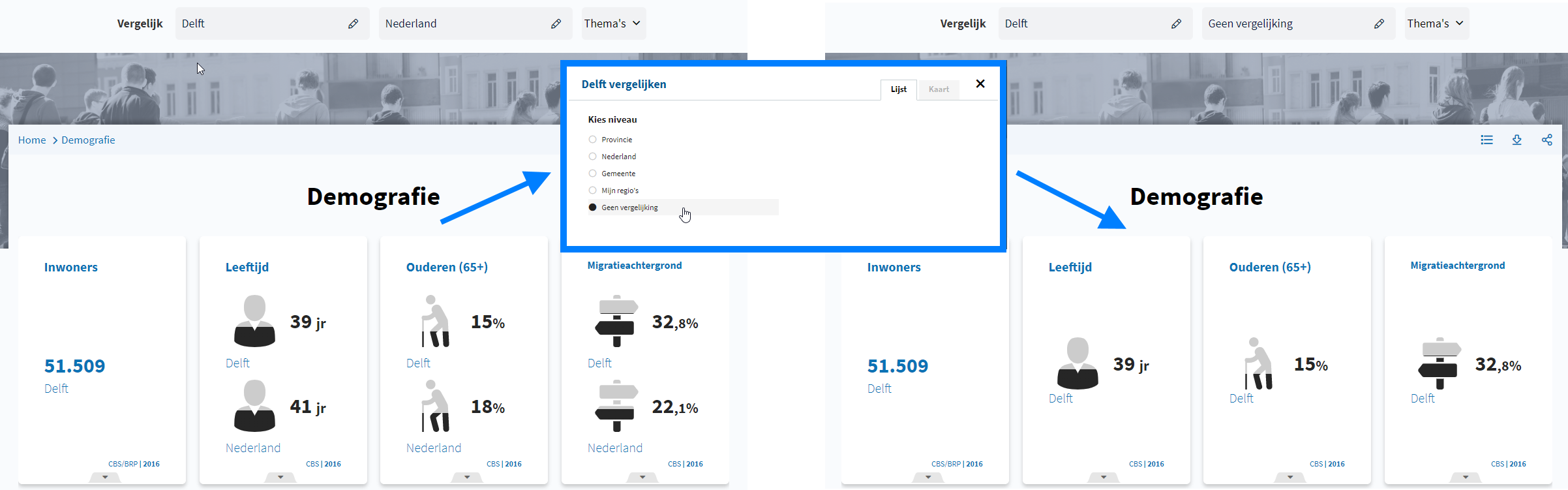
Hiervoor dient de optie 'Allow users to disable the reference region' onder 'Region' bij Mosaic-instellingen op 'Yes' te zijn ingesteld.

Sidebar navigatie optioneel instelbaar
De navigatie binnen Mosaic is uitgebreid met een sidebar navigatie die links van de dashboards en het themaoverzicht komt te staan. De volgende functies zijn in de sidebar opgenomen:
- zoekbalk
- regioselectie
- themanavigatie
- buttons voor printen
- opties voor downloaden
- delen van thema
- wisselen tussen gridview en listview
Wilt u gebruik gaan maken van de sidebar navigatie, neemt u dan contact op met de Swing helpdesk.
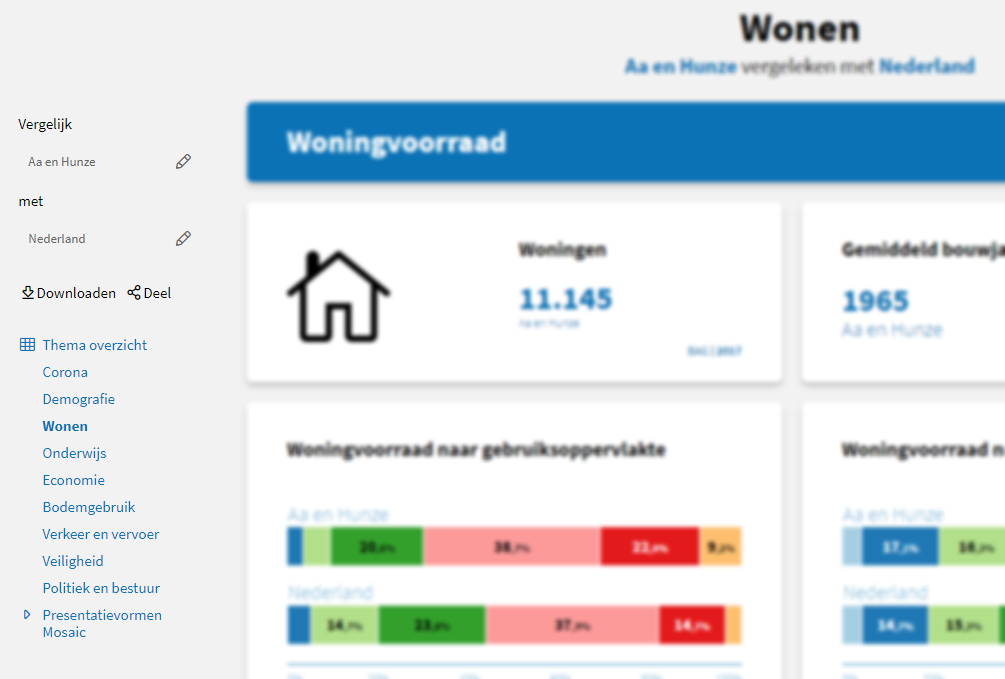
Prognosecijfers als zodanig herkenbaar in Mosaic
De aanduiding van prognosecijfers is doorgevoerd in de opmaak van alle tegels. In de basistegels staat er rechts van de waarden een sterretje waarmee rechts onderaan de tegel is aangeduid dat het geschatte waarden zijn. Bij de meeste grafische presentaties zijn prognosecijfers aangegeven met een arcering of door een stippellijn bij lijngrafieken. In de legenda staat aangegeven dat het om geschatte cijfers gaat. Bij de overige presentaties is dit aangegeven met een sterretje bij de waarden, net als bij de basistegels. Bij tabellen zijn de prognosecijfers cursief weergegeven.
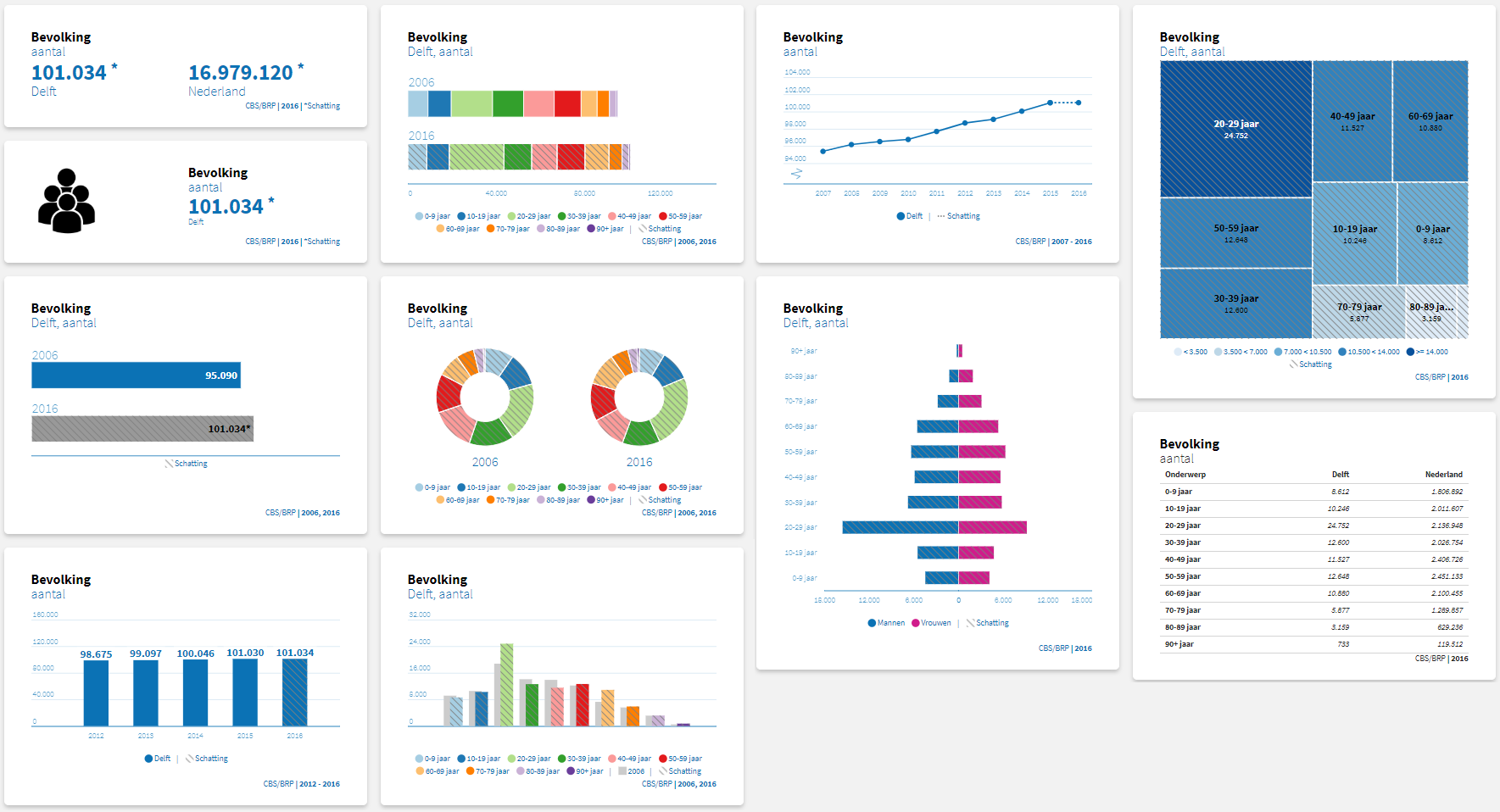
Als data in de database staan aangemerkt als zijnde prognose- of geschatte cijfers dan zal dit standaard in de presentaties van Mosaic als zodanig worden weergegeven. Het is mogelijk om op tegelniveau hiervan af te wijken met behulp van de opties 'Use special layout for forecast data' en 'Use special layout for estimation data' onder tegelinstellingen voor de 'Interface'.

Weergave menu's overzichtelijker
De indeling en de vormgeving van de menu's zijn aangepast. Door deze naast elkaar en gegroepeerd op toepassing weer te geven is het eenvoudiger om in te navigeren. Het geselecteerde en actieve onderdeel zijn beide duidelijk herkenbaar doordat ze een afwijkende kleur hebben. In onderstaande afbeeldingen zijn de nieuwe en de oude situatie te zien.
Nieuwe situatie:
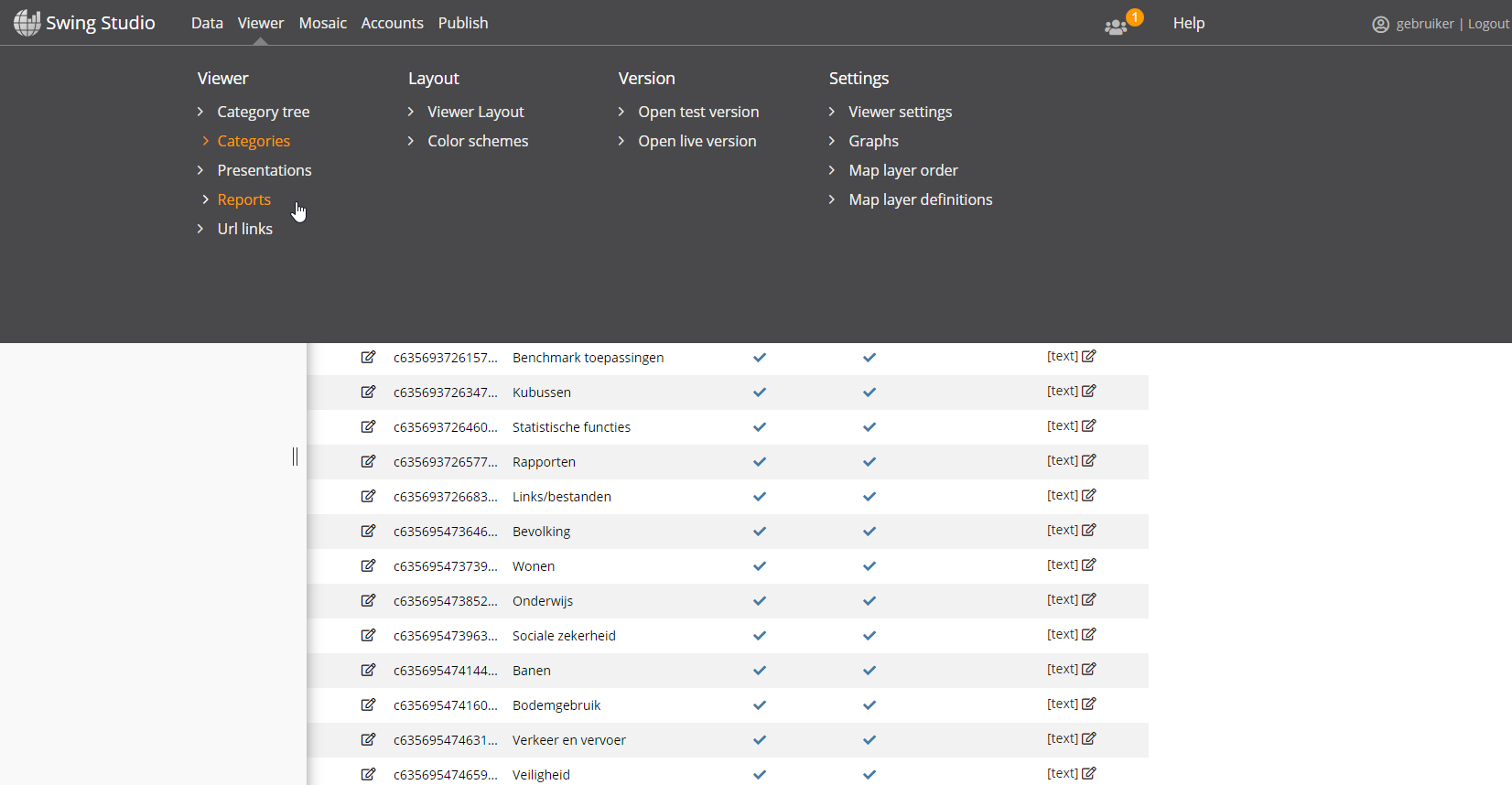
Oude situatie:
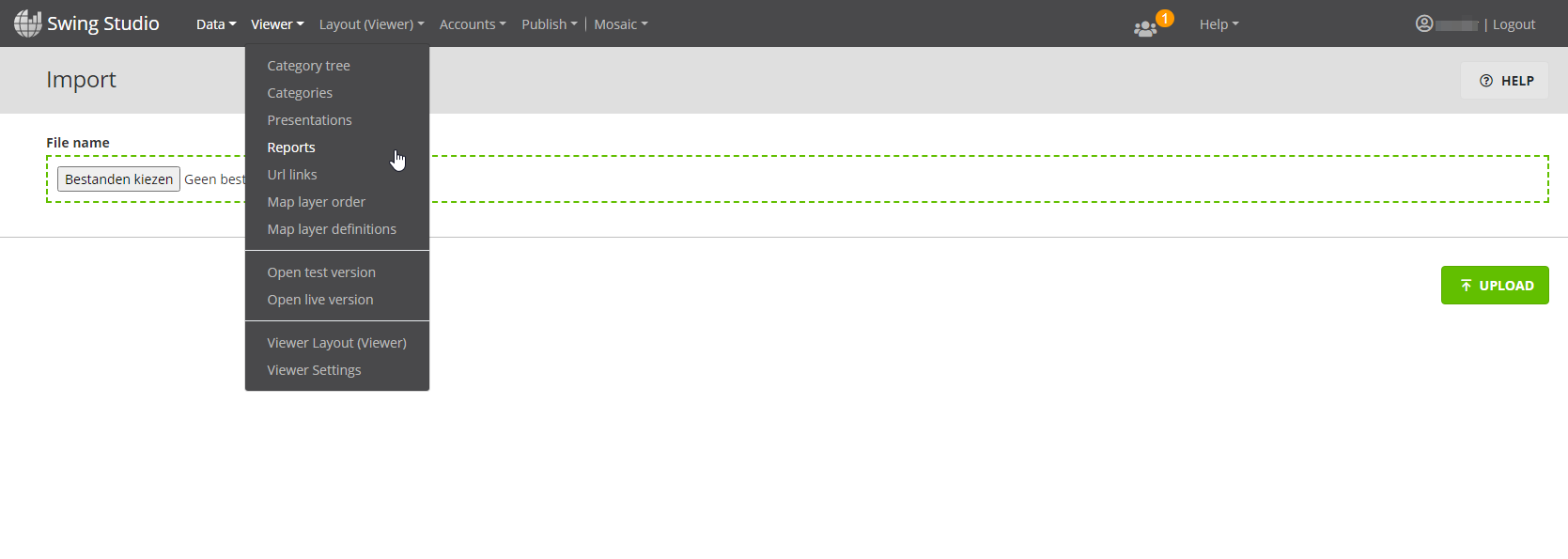
Importpagina gebruiksvriendelijker
Zowel qua vormgeving als functionaliteit zijn er diverse verbeteringen doorgevoerd op de importpagina. Het verslepen van bestanden naar de importpagina was al mogelijk maar is nu extra onder de aandacht gebracht. Daarnaast zijn bestanden toe te voegen met de button 'add files' aan de linkerkant van het importscherm. Het is niet meer nodig om meerdere bestanden te uploaden in een zip-bestand. Bij het uploaden van bestanden is het nu ook mogelijk om er meerdere tegelijk te selecteren.
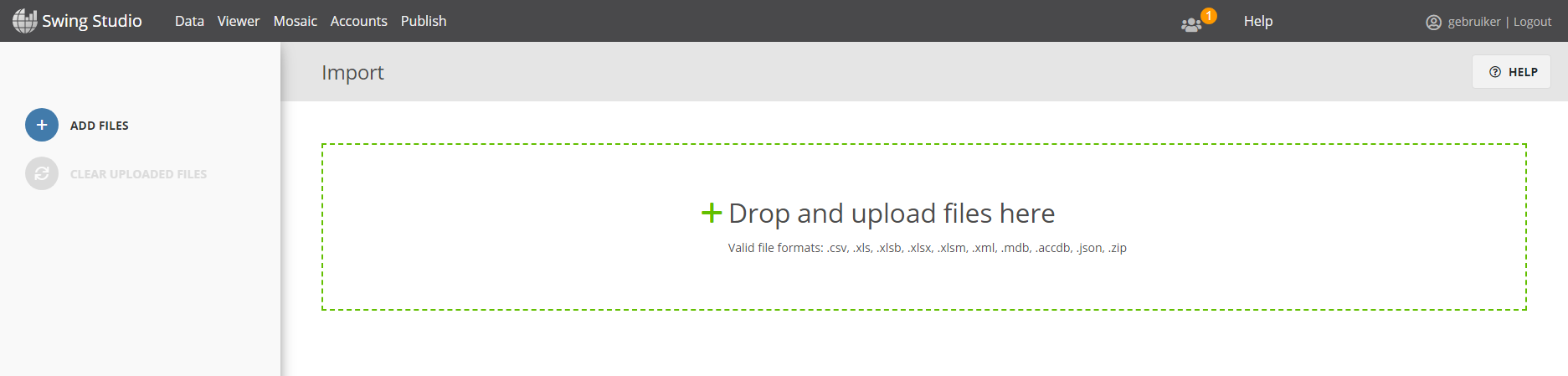
Nadat je een of meerdere bestanden hebt toegevoegd verschijnt onderstaand menu. In het midden van het scherm kan je de bestanden selecteren en het type (metadata/data) opgeven. Achteraf bestanden toevoegen is mogelijk, evenals het verwijderen van alle bestanden met de button 'clear uploaded files' linksboven in het scherm. De aanvullende importopties verschijnen rechts in beeld.
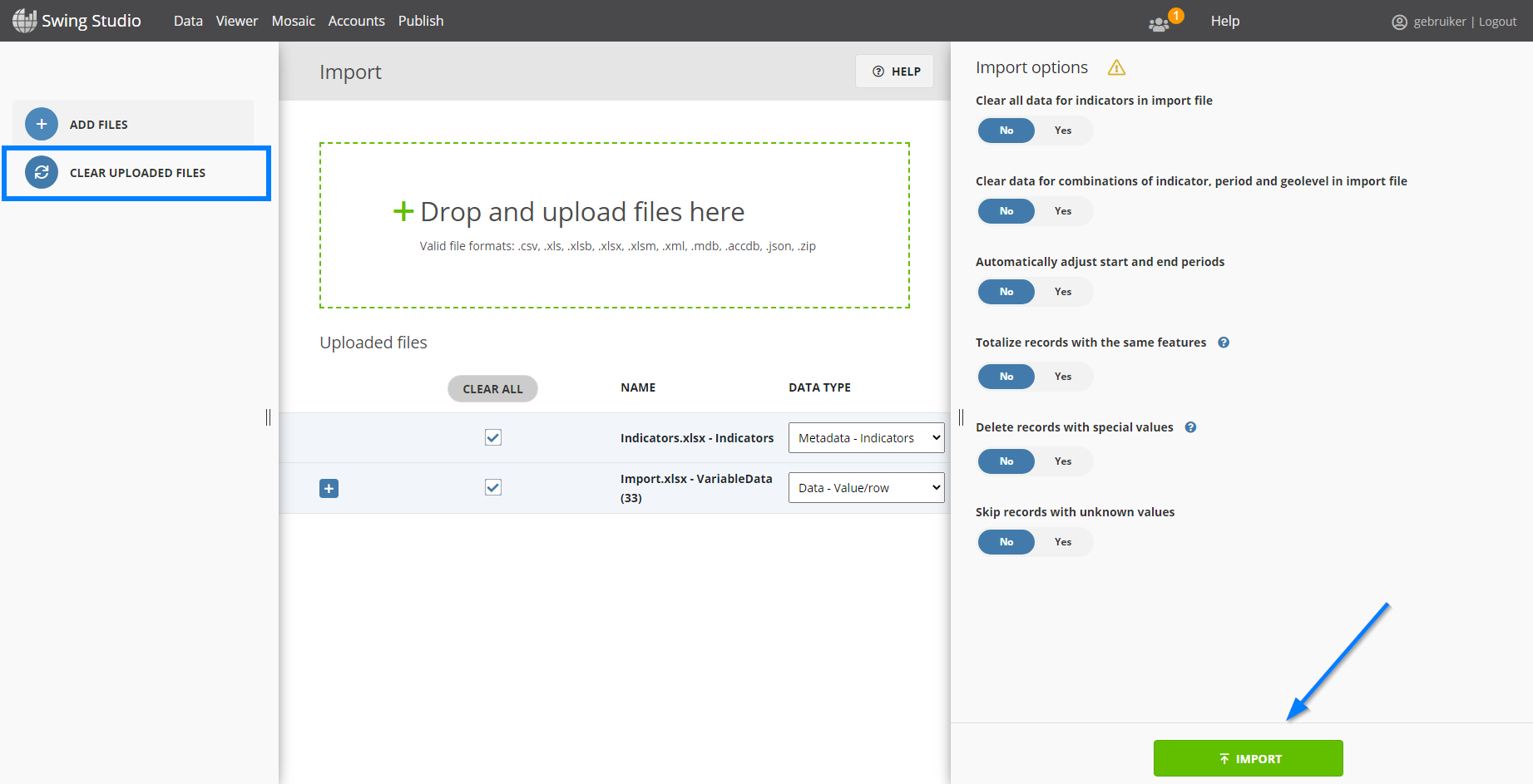
Nadat de bestanden zijn geüpload en de benodigde instellingen zijn gedaan, klik je op de groene button 'Import' rechtsonder om het importproces te starten. Onderstaand menu verschijnt waarin de status van het importproces te zien is. Zodra het importproces is afgerond kan je via de buttons rechts in het scherm naar een van de logische vervolgpagina's. Het draaiende 'tandwieltje' geeft aan dat de import bezig is. In onderstand voorbeeld is de import afgerond. Een vinkje bij de kolom 'Status' geeft aan dat dit goed is gegaan, een kruisje geeft aan dat er iets is misgegaan.
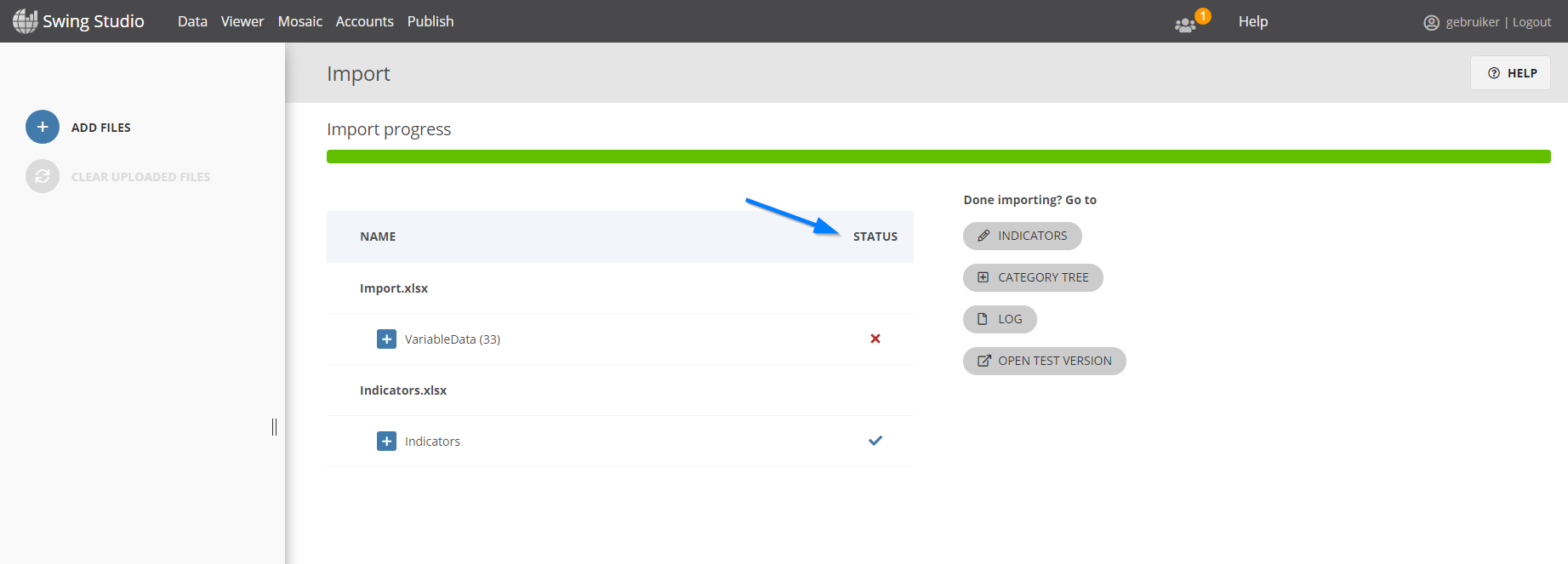
Per bestand kan je het importresultaat opvragen door op het '+' icoon te klikken waarmee een toelichting op verloop van het importproces verschijnt.
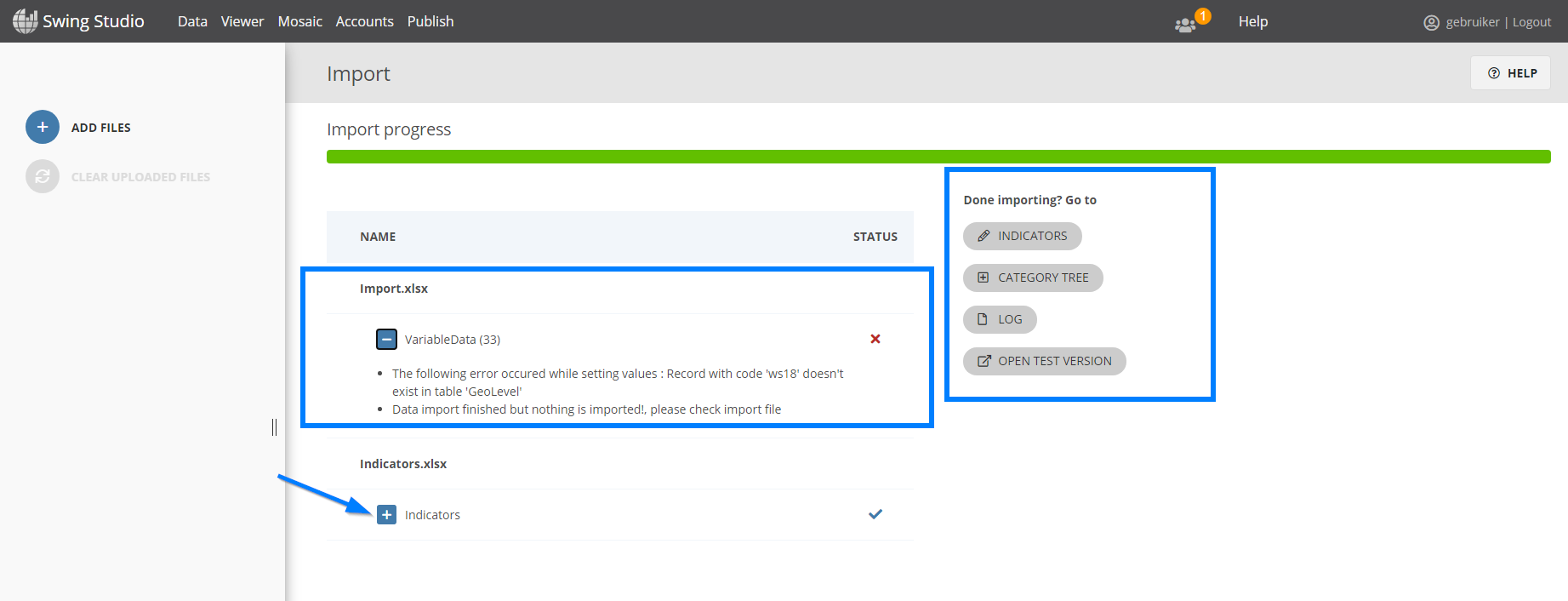
Er vindt tevens een betere controle plaats op fouten in het importbestand en er is een betere terugkoppeling van de gevonden fouten. Zo kan je fouten voor het importeren uit het bestand halen en zorgen deze niet voor problemen bij het importeren.
Themaboom soepeler te bewerken
Het bewerken van de themaboom is verbeterd. Zo gaat het verslepen (drag and drop) van items veel soepeler. Verder is het nu mogelijk om meerdere thema's tegelijk te legen en kan je het linker- en rechterpaneel verschuiven.
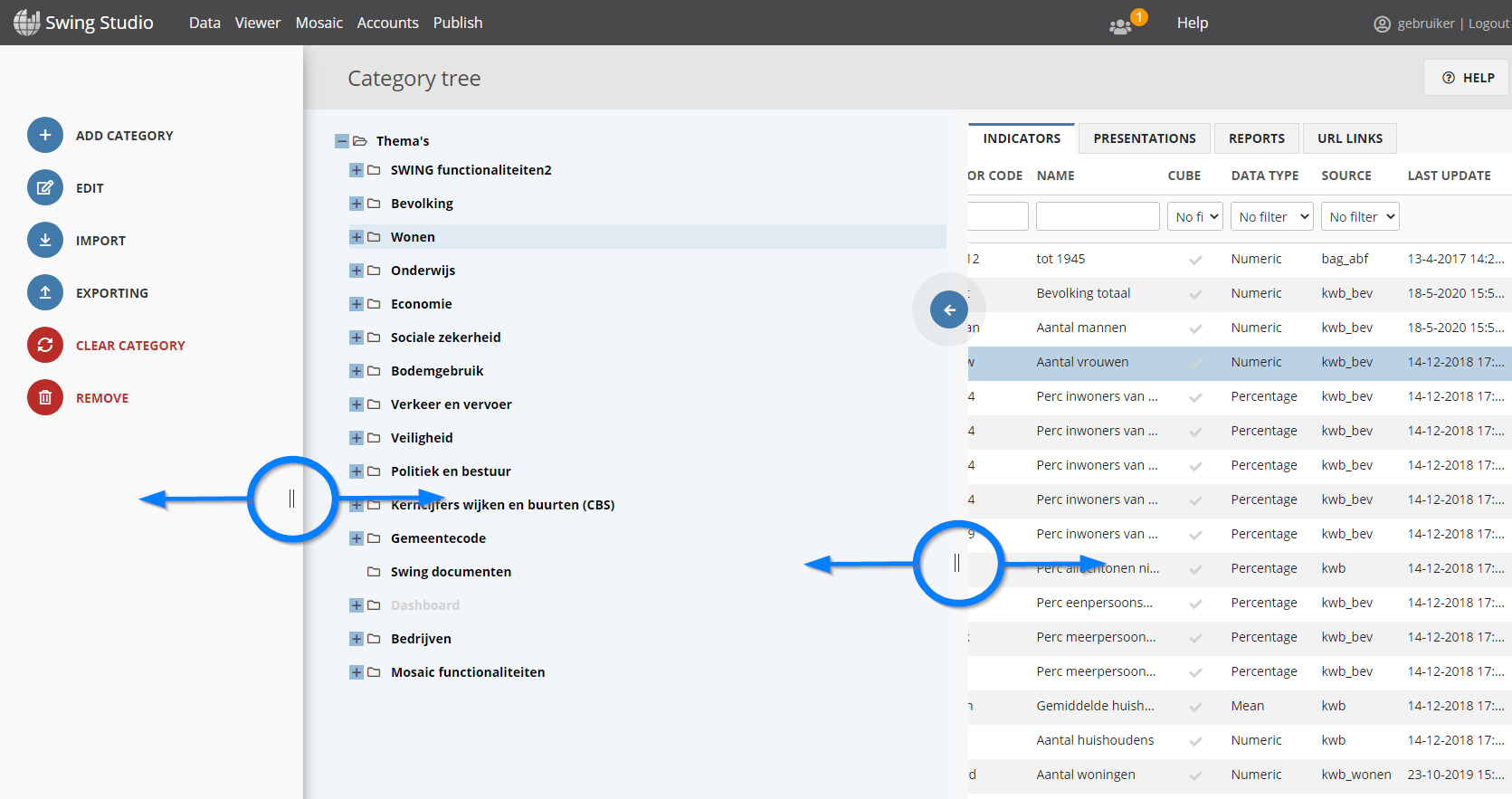
Je kunt onderwerpen, presentaties, rapporten en links toevoegen aan de themaboom. Deze onderdelen staan rechts van de themaboom weergegeven. Voor een beter overzicht is het aantal kolommen per onderdeel teruggebracht tot alleen de noodzakelijke.

Het bewerken van de themaboom is uitgebreid met de mogelijkheid om bepaalde handelingen ongedaan te maken via de optie 'undo'. Deze optie is te vinden onder de rechtermuisknop en kan worden uitgevoerd met de sneltoetscombinatie ctrl+z.
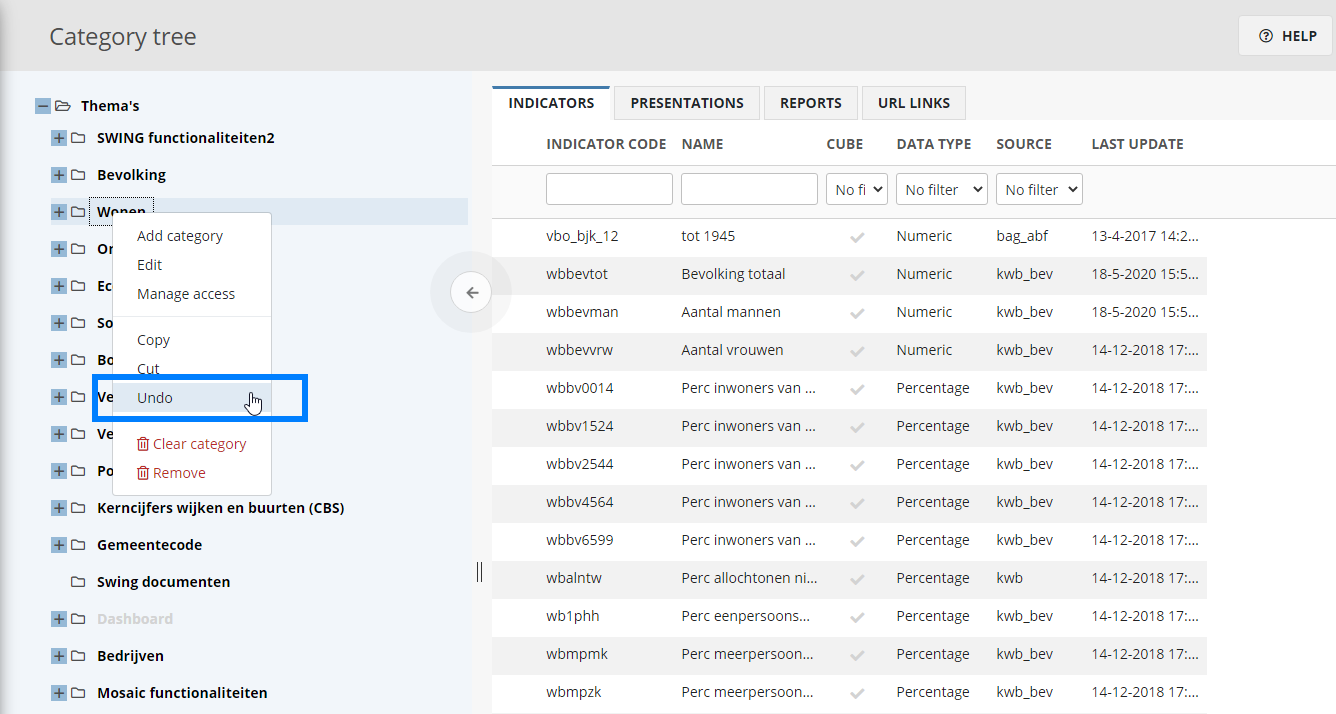
Bronnentabel uitgebreid
De bronnentabel is uitgebreid met een aantal extra kolommen, waarmee het mogelijk is om een bron van extra metadata te voorzien. De nieuwe kolommen zijn standaard niet zichtbaar. Je kunt ze aanzetten door via de button 'Column settings' de instellingen voor de kolommen te openen en hierin de gewenste kolommen aan te vinken.

Overige kleine verbeteringen en uitbreidingen
Downloaden van tegels
De tegels zijn uitgebreid met de mogelijkheid om deze te downloaden als PNG, Excel en CSV (de laatste twee betreft de data van de tegel).
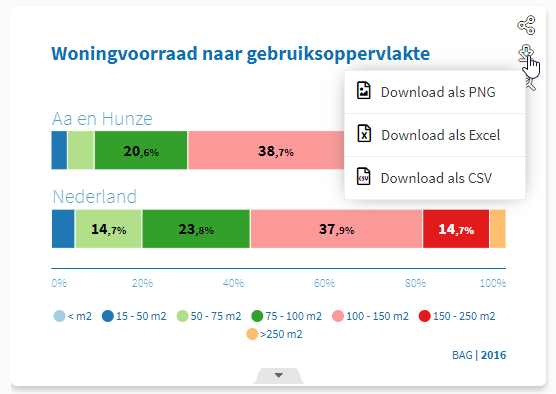
Vermelding gebiedsniveaus bij gelijke gebiedsnamen
In het geval dat gebiedsnamen van verschillende gebiedsniveaus overeenkomen zal Mosaic automatisch de namen van de gebiedsniveaus voor de gebiedsnamen plaatsen zodat de gebieden beter van elkaar zijn te onderscheiden.
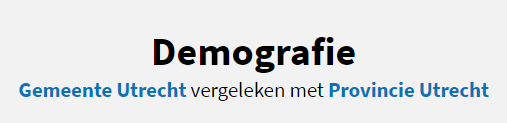
Automatische lettergrootte op mobiele media
Als bij een tegel de lettergrootte van de titel is vastgezet op een bepaalde waarde, zal bij een weergave op mobiele media de lettergrootte toch automatisch worden aangepast om de titel passend te maken.
Tegels met periodevergelijking in lijstweergave
De lijstweergave van dashboards is uitgebreid met de mogelijkheid om periodevergelijkingen weer te geven.
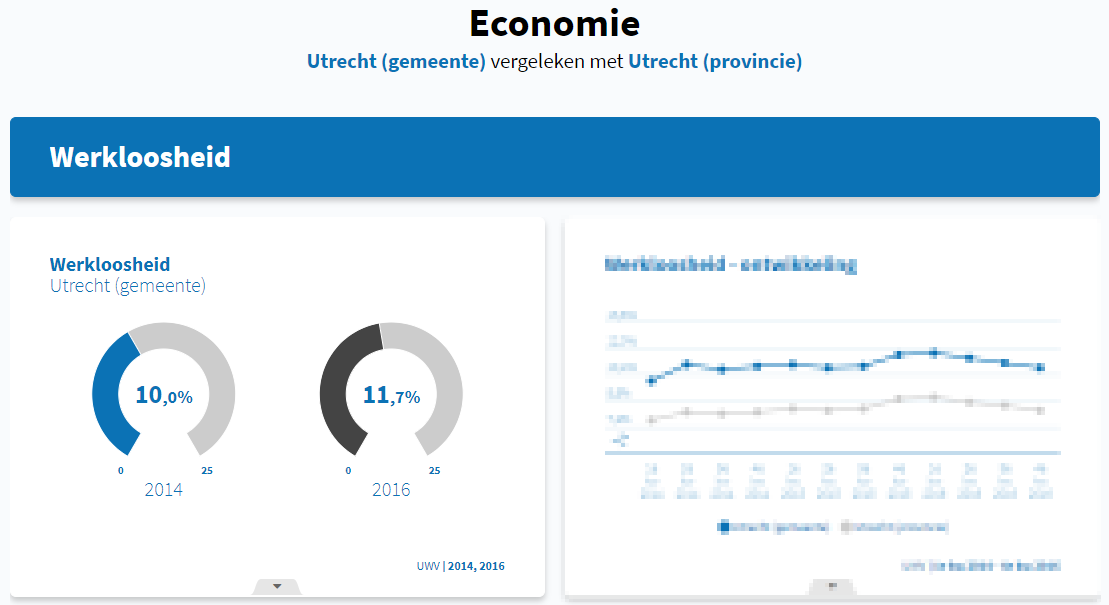
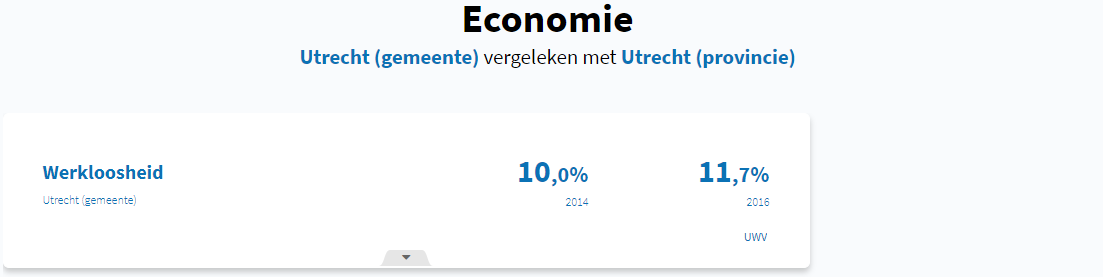
Autoscroll via url
Je kunt via een link naar een dashboard direct laten scrollen naar een bepaalde tegel. Dit is mogelijk door de parameter 'scrollid' en het 'id' ('tile_id') van de tegel op te geven in de url:
URL dashboard + ?scrollid=tile_2317Het scrollid is te vinden in de editor (Studio) van Mosaic boven de preview van de tegel:
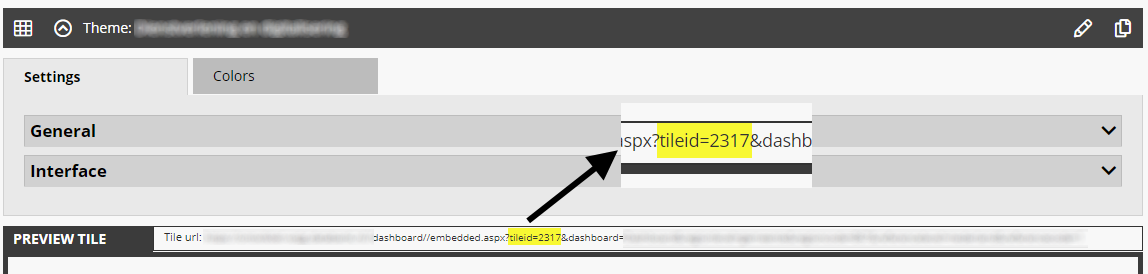
Gebruik korte gebiedsnamen
In Mosaic kan je in de tegels gebruik maken van korte gebiedsnamen. Om hiervan gebruik te maken moet je korte namen invullen bij de gebieden van de betreffende gebiedsniveaus. Daarnaast moet je de optie 'Use short names' onder 'Labels' bij de 'Viewer layout' aanvinken.
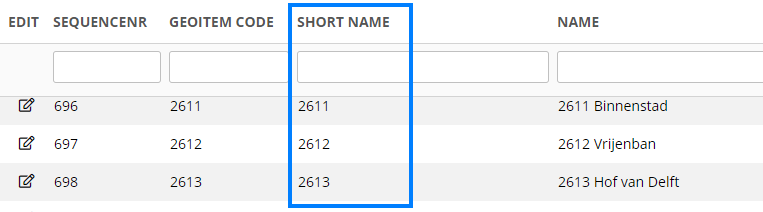

Vertraging openen menu's met hover
Als je door een dashboard scrolt kan het storend zijn als menu's snel uitklappen wanneer je er met de muis overheen gaat (hover). Om dit te voorkomen is een korte vertraging aan het openen van de menu's toegevoegd. Hierdoor opent een menu alleen bij een bewuste hover door de gebruiker over het specifieke onderdeel.
Links in Ballroomtegel zichtbaar
In Ballroomtegels (opgehaald vanuit Mosaic) was niet duidelijk wat de url van een link was doordat alleen 'javascript:void(0)' zichtbaar was. Dit was in strijd met de toegankelijkheidseisen. De links zijn aangepast zodat de url zichtbaar is en je een link in een nieuw tabblad of venster kan openen via het contextmenu achter de rechtermuisknop.
Delen via link voor bepaalde tijd
De link waarmee je een tegel of thema kunt delen is voorzien van een GUID in plaats van parameters en de meegegeven instellingen in de link verlopen na 30 dagen. Zodra de link is verlopen verschijnt er een pop-up om dit te vermelden. Door op 'Ok' te klikken opent het betreffende dashboard met de standaardinstellingen.
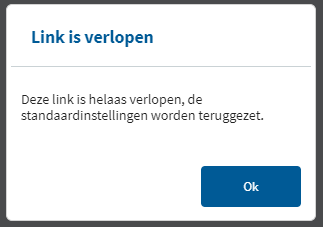
Favorieten niet meer beschikbaar
Doordat slechts weinig gebruik werd gemaakt van de functionaliteit 'Favorieten' is besloten om deze functionaliteit niet langer aan te bieden in Mosaic. Het beëindigen van de functionaliteit vindt plaats in twee fasen. In deze softwarerelease is de functionaliteit in alle versies uitgezet (fase 1). Op verzoek kan je het nu nog aan laten zetten door ABF. In de softwarerelease aan het einde van dit jaar zal de functionaliteit geheel worden verwijderd uit Mosaic (fase 2).
Link naar Viewer op basis van inloggen
Vanuit de detailview is het mogelijk om naar de Viewer te gaan. De beheerder kon deze functionaliteit aan- of uitzetten en dat gold dan voor alle gebruikers van Mosaic. Het tonen van de link naar Viewer is nu afhankelijk van de aan de (ingelogde) gebruiker gekoppelde 'User types'. Als de gebruiker geen toegang heeft tot Viewer dan is de link niet zichtbaar in de detailview.
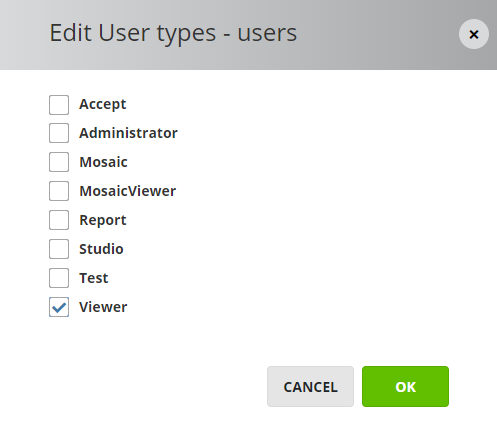
Toevoegen link bij grafieken uitgeschakeld
Bij alle tegeltypen kon je tot voorkort een url opgeven die de link naar de detailview verving. Dit bleek voor niet alle tegeltypen een duidelijke functionaliteit. Vooral bij tegels met een grafiek leidde dit soms tot verwarring. Daarom is besloten om de link alleen nog mogelijk te maken bij de tegeltypen 'Free tiles' en 'Basic tiles'.

Aanpassing beschikbaarheid tegelgroottes
De beschikbaarheid van de tegelgroottes is beter afgestemd op de inhoud van de tegels. Tegelgroottes die minder geschikt waren voor een tegeltype zijn niet langer selecteerbaar. Tegels die gebruik maken van deze minder geschikte tegelgroottes blijven hetzelfde. In Studio zal echter bij de instelling van de tegelgrootte vermeld staan dat de geselecteerde tegelgrootte niet langer wordt ondersteund. We adviseren om de tegels met een vervallen tegelgrootte aan te passen naar een van de beschikbare tegelgrootte. Hieronder een overzicht van de wijzigingen per tegeltype:
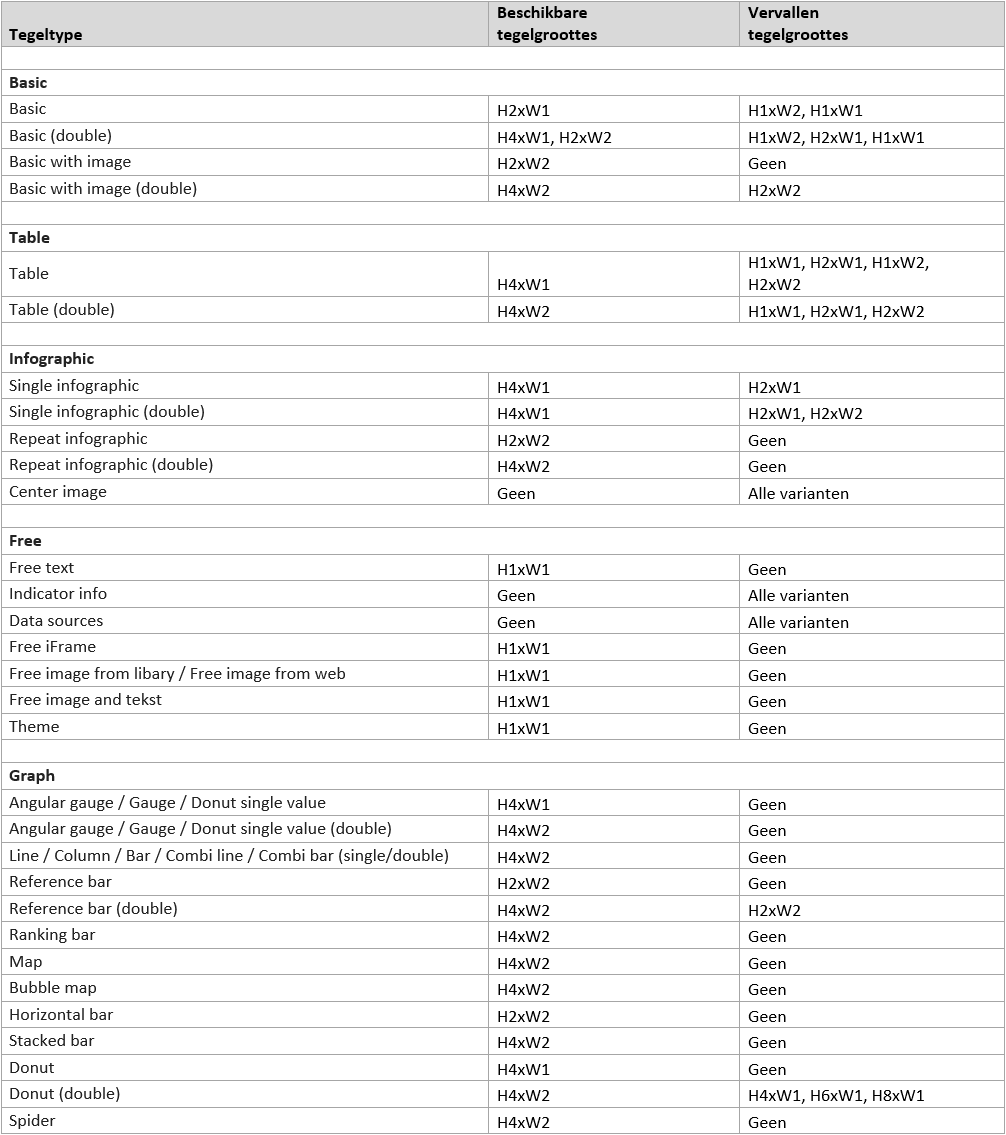
Mogelijkheid om een normlijn toe te voegen in dashboardtegels lijngrafiek
Bij lijn- en staafgrafieken is het mogelijk een normlijn in te stellen. De waarde, het label en de kleur van de normlijn zijn instelbaar door de beheerder.

Mogelijkheid tot het tonen van een '+' naast een getal
Bij sommige indicatoren (bijvoorbeeld bij groeicijfers) wil je duidelijk aangeven dat het gaat een toe-of afname. Bij een afname werd al een minteken geplaatst voor de getallen. Nu kan je instellen dat er bij een toename een plusteken staat voor het getal.
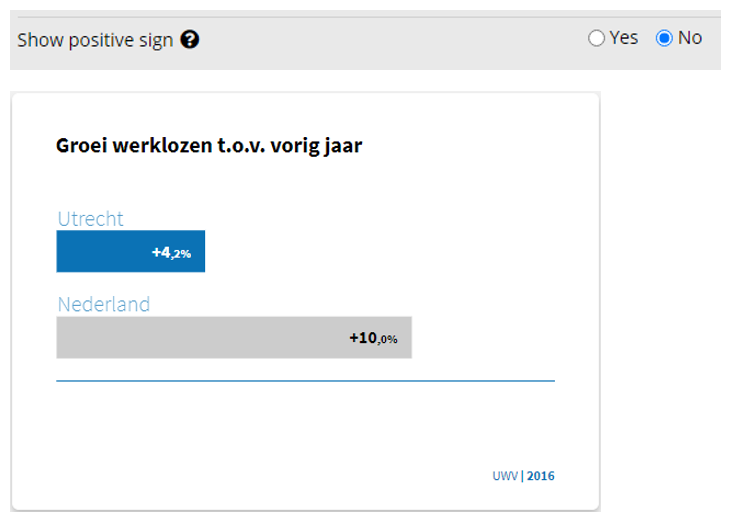
Achtergrondkleur gauge/donut charts in Mosaic
In Studio is een nieuwe kleurinstelling toegevoegd. Hiermee kan je de achtergrondkleur van een Gauge chart of Donut instellen.
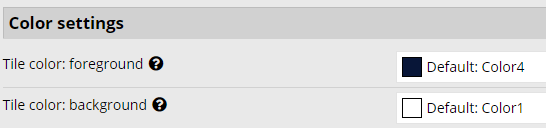
Bij bepalen assen wordt rekening gehouden met de afronding van een onderwerp
Als een onderwerp is afgerond op hele aantallen zoals bijvoorbeeld bij bevolkingscijfers, wordt hier rekening mee gehouden op de y-as. De y-as zal in deze situatie geen waarden met een decimaal meer tonen.
Harmonisering opmaak grafieken in Viewer en Mosaic
De vormgeving van Viewer- en Mosaic-presentaties is op veel punten op elkaar afgestemd. Dit is onder andere terug te zien in de:
- positie y-as
- verticale rasterlijn
- randen rondom een grafiek
- positie labels van taartdiagrammen
| Mosaic | Viewer |
|---|
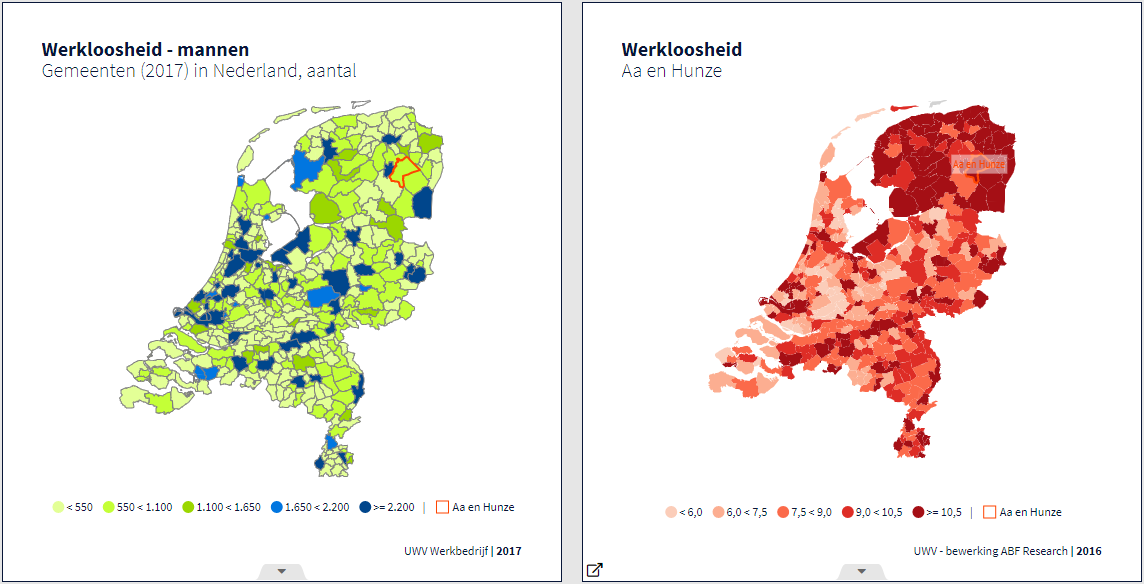
Oplichten geselecteerd gebied van legenda in de grafiek
In de meeste presentatievormen wordt het gebied of onderwerp ge-highlight in de grafiek als je er in de legenda met de muis overheen gaat.
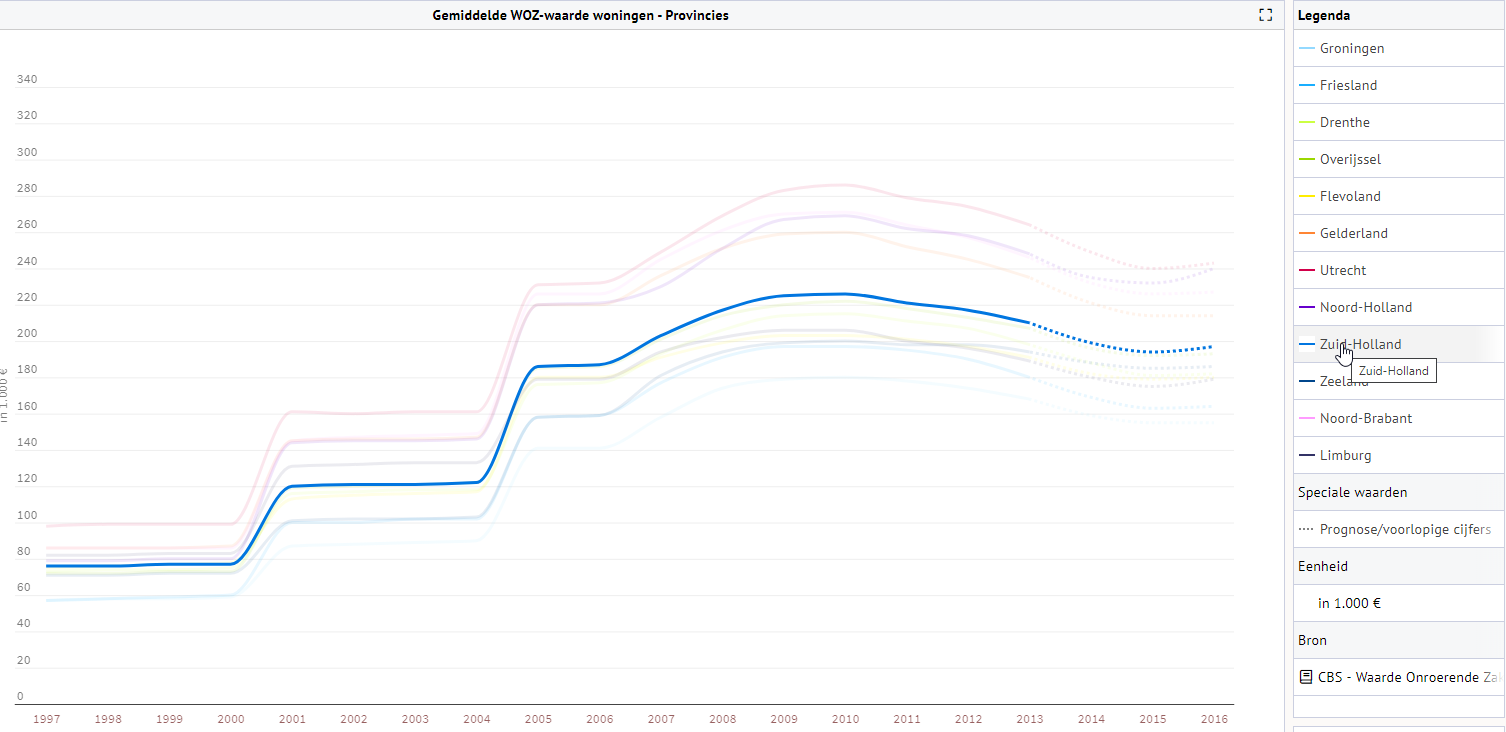
Voetnoot in export naar Excel
De export naar Excel is verbeterd. Bij een export van data zijn de voetnoten aan de bijbehorende onderwerpen gekoppeld.
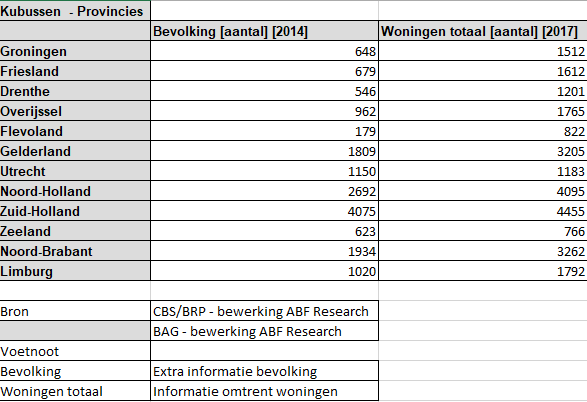
Bij een export van metadata is de voetnoot terug te zien op het tabblad 'Onderwerp informatie'.

Verspringen in de themaboom bij nieuw tabblad voorkomen
Als je een nieuw tabblad opent in Viewer, wordt de scrolpositie en de uitgeklapte thema's overgenomen uit het eerste tabblad. Hierdoor hoef je niet meer steeds opnieuw naar het gewenste onderwerp te navigeren.
Vinkje voor gekozen vergelijkingsgebieden
In rapporten kun je nu ook bij de vergelijkingsgebieden een filter toepassen zodat alleen de gekozen vergelijkingsgebieden in het menu zichtbaar blijven.
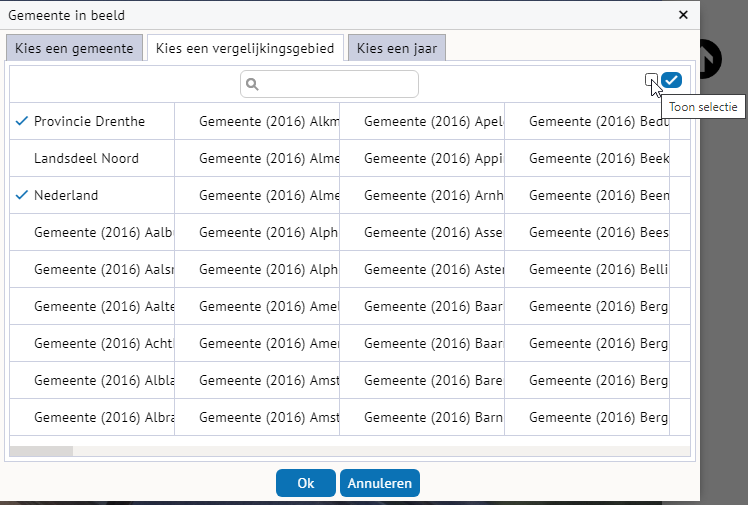
Gebruikmaken van korte periodenaam
Als er een korte periodenaam is ingesteld, wordt deze getoond in Viewer en Viewer-tegels.
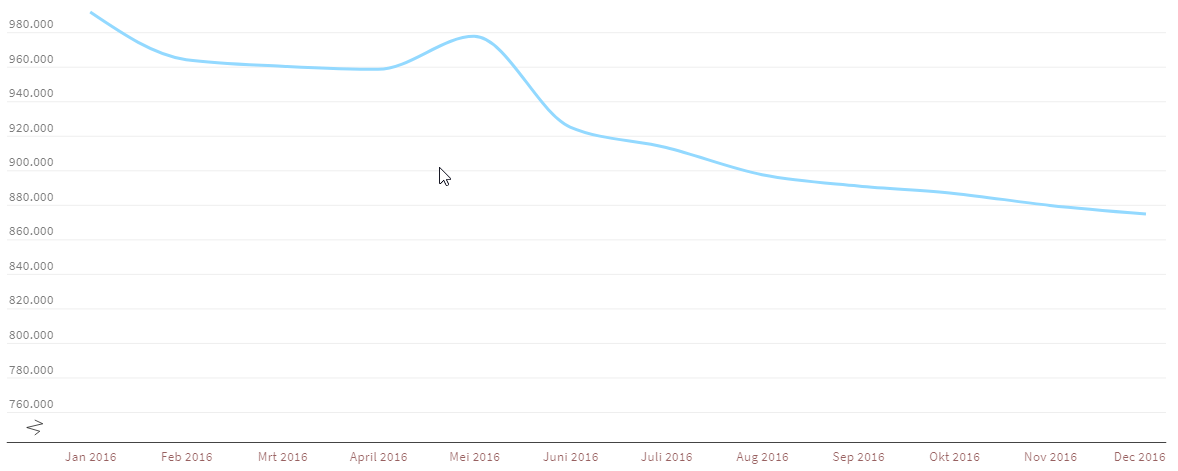
Verduidelijking gebied van en gebied naar bij stroomdata in stapelstaaf
De legenda is verbeterd zodat direct duidelijk is of het om 'van' of 'naar' gebieden gaat.
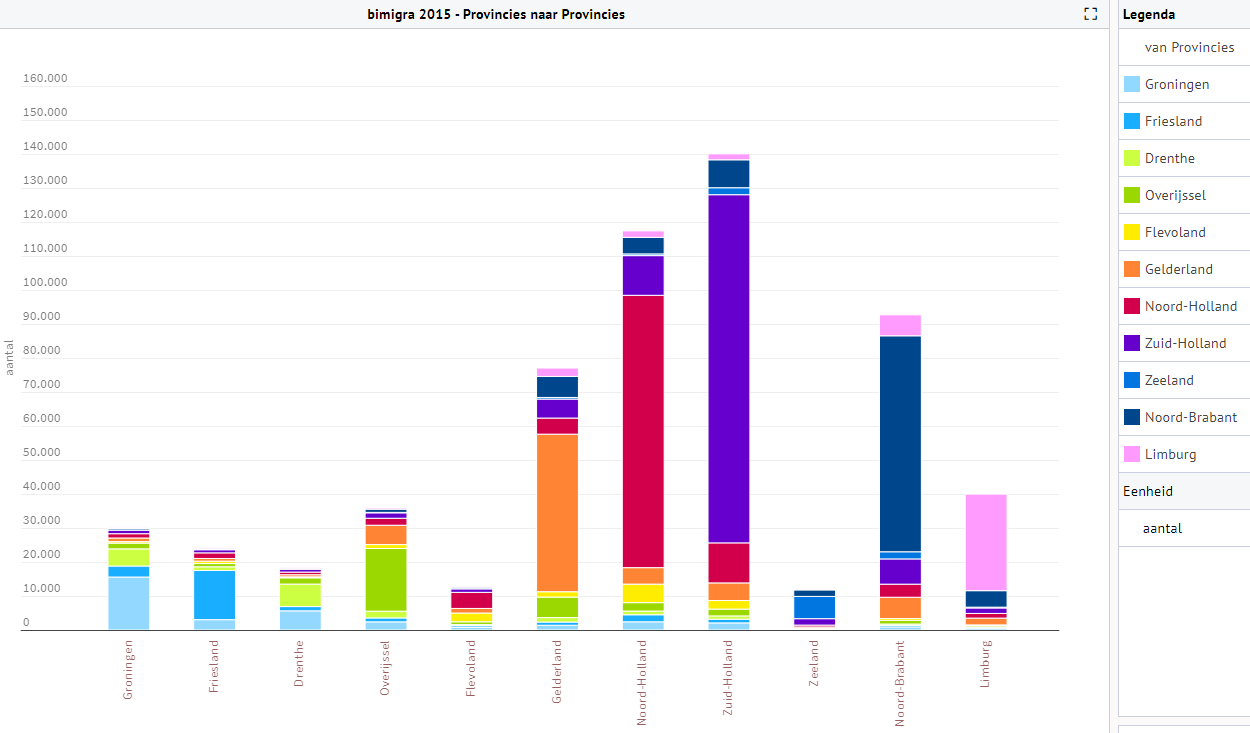
Vergelijkingsgebied niet mee sorteren
In Viewer kan je instellen of het vergelijkingsgebied wel of niet moet mee sorteren bij een vergelijking.
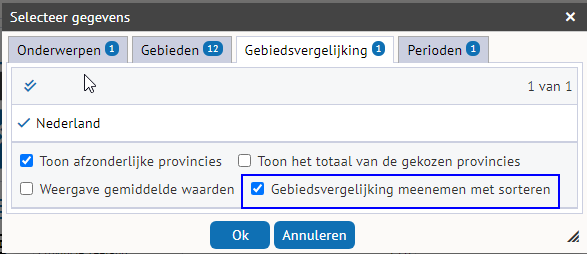
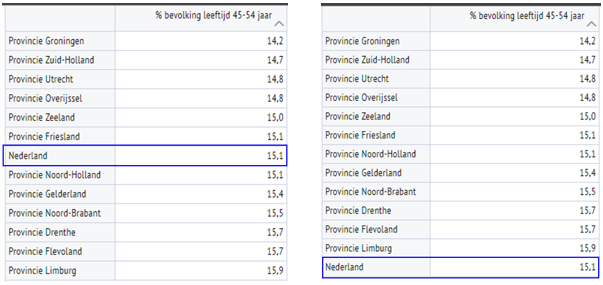
Onderbroken as toevoegen aan spiegelstaaf en XY plot
De onderbroken as is toegevoegd aan de spiegelstaaf en het xy-plot en ziet er in Viewer hetzelfde uit als in Mosaic.
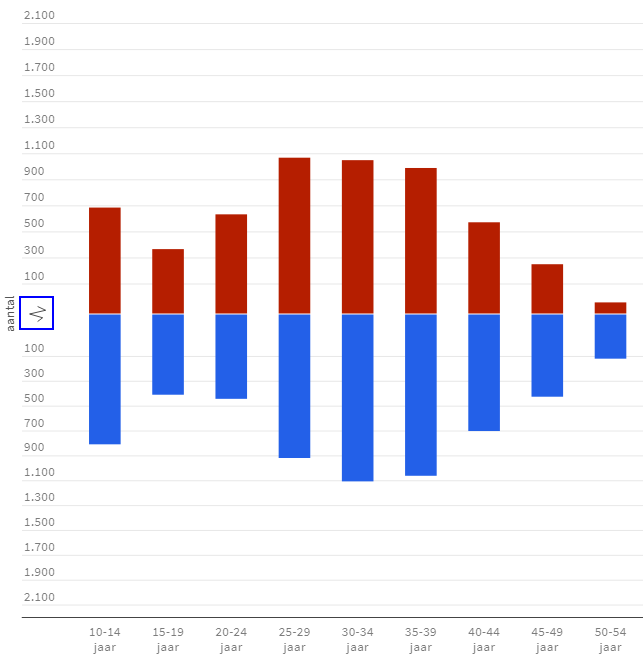
Verbetering weergave indexcijfers
Bij een transformatie van de cijfers in een presentatie naar indexcijfers wordt dit duidelijk bij de as en in de legenda weergegeven.
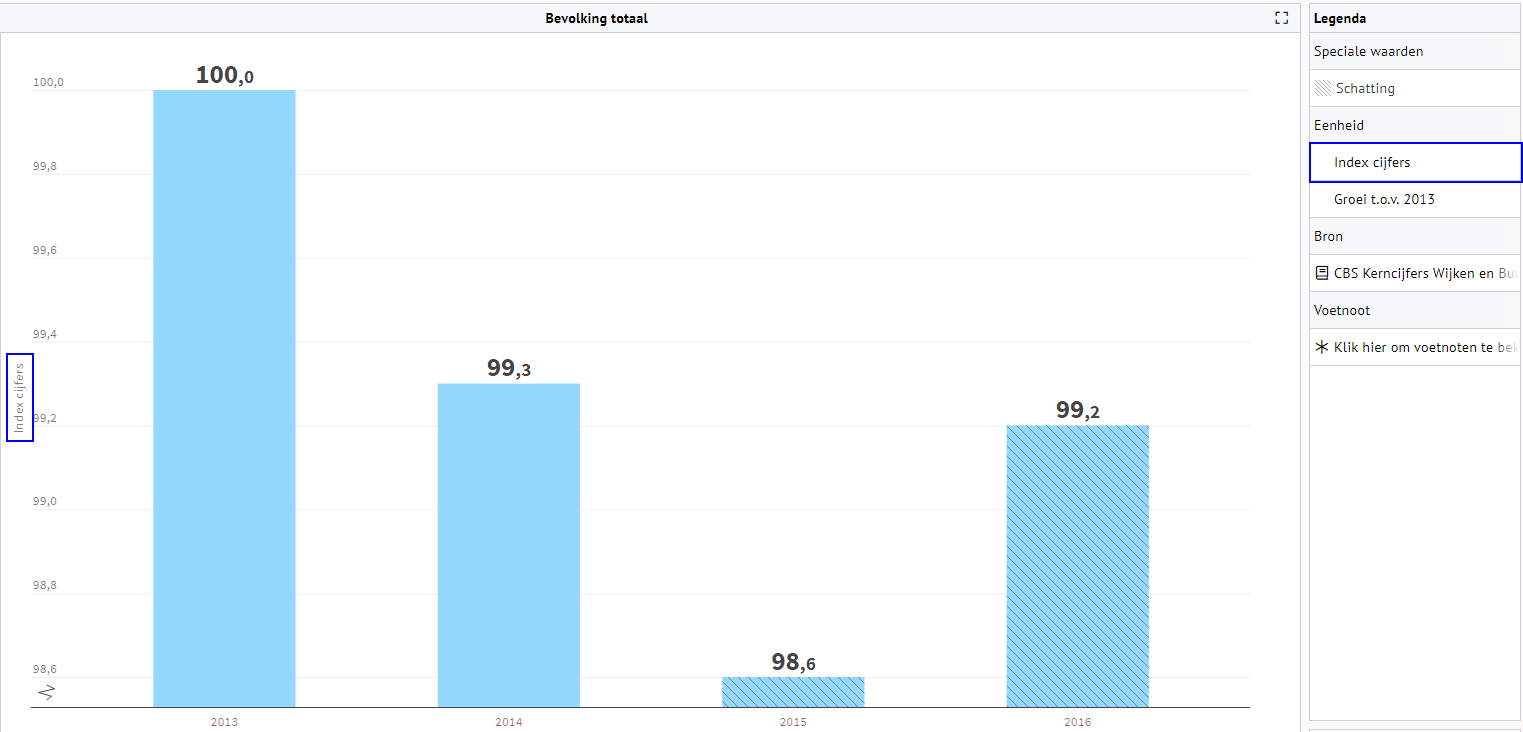
Viewer links in rapporten
Er is een opmaakinstelling (Base >Show Viewer link in Reports) toegevoegd waarmee in rapporten onder de presentaties automatisch een link wordt toegevoegd naar (vrijwel) dezelfde presentatie in Viewer. De link is weergegeven in de vorm van een button en opent in een nieuw tabblad. De presentatie zal zoveel mogelijk hetzelfde zijn in Viewer, zodat je gemakkelijk verder kan werken.
Paginanummers in pdf-export van rapporten
Met de parameter #Setting_PdfPageNumbers = true# zal Swing paginanummers aan de pdf-export van rapporten toevoegen.
Actieve filters beter zichtbaar
De actieve filters van de diverse tabellen in Studio zijn nu beter zichtbaar gemaakt door middel van een zwarte omkadering. In onderstaand voorbeeld is een filter actief voor de kolommen 'visible', 'data type' en 'period type'.
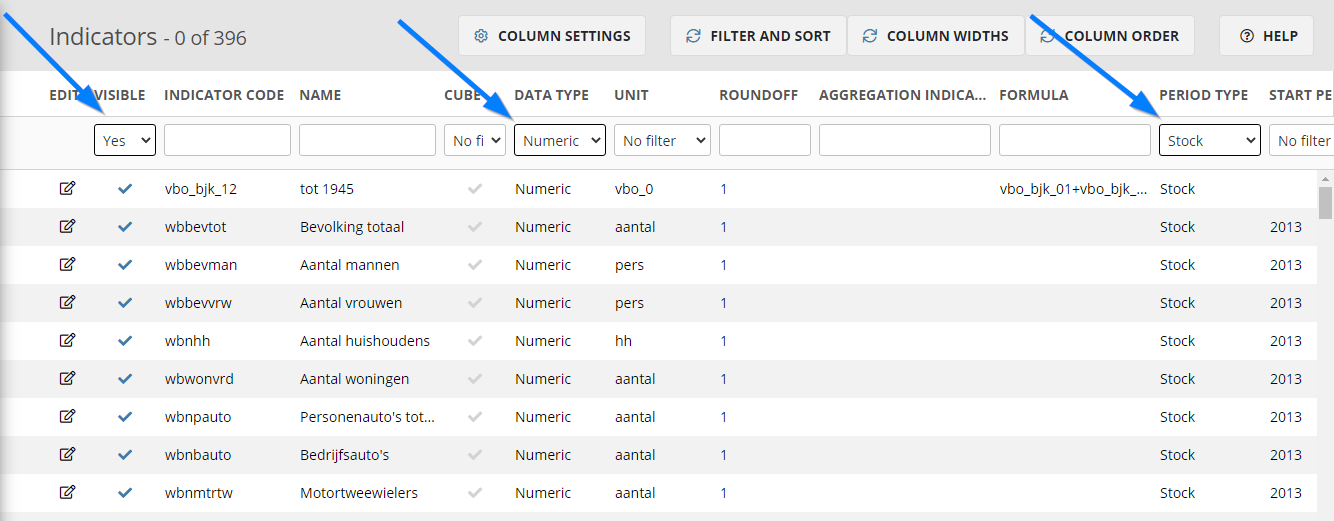
Twee extra vrije tekstvelden in de onderwerpentabel
Er zijn 2 extra vrije tekstvelden toegevoegd aan de tabel 'Indicators'. In totaal zijn er 3 vrije tekstvelden beschikbaar. Deze velden hebben geen directe functie voor de eindgebruiker in Viewer. Ze zijn bedoeld voor intern gebruik, zoals voor het toevoegen van een korte opmerking.
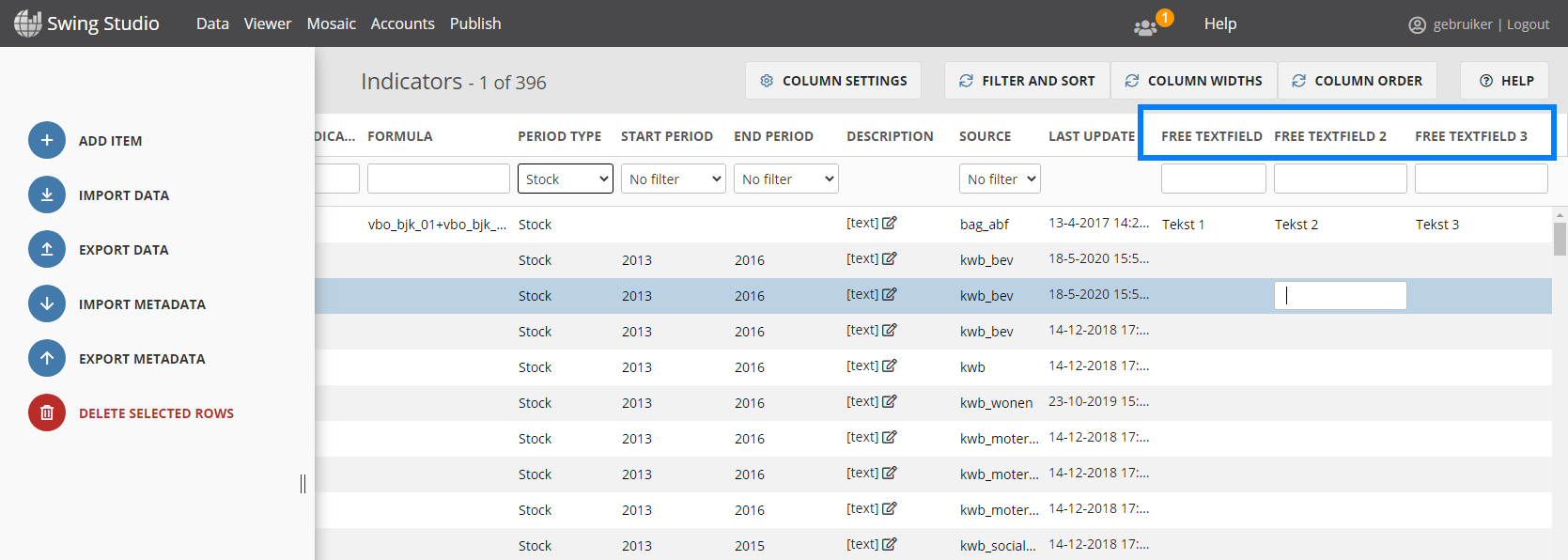
Duidelijker proces bij publiceren
De voortgang van het publicatieproces is verbeterd, onderstaande pop-up verschijnt zodat de voortgang van de diverse onderdelen zichtbaar is. Deze pop-up verschijnt ook bij de overige actieve gebruikers van Studio die op dat moment zijn ingelogd. Tijdens het publicatieproces is Studio namelijk tijdelijk niet te gebruiken en hier kunnen actieve beheerders hinder van ondervinden.
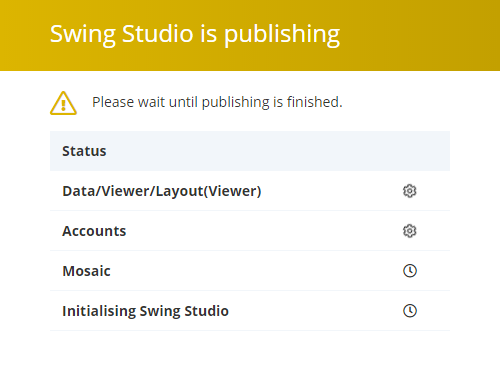
Als er op het moment van publiceren andere beheerders actief zijn dan zal dat via onderstaande melding kenbaar worden gemaakt aan de beheerder die gaat publiceren.
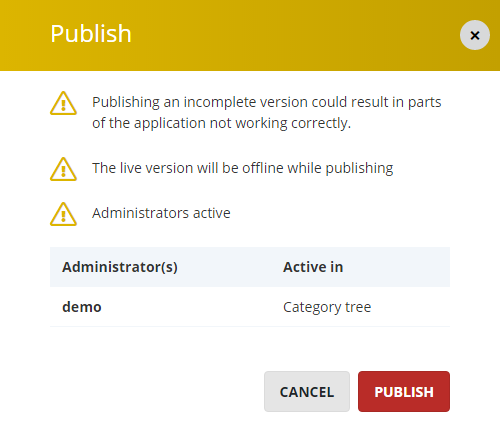
Verduidelijking eisen aan wachtwoord voor autorisatie
Als je in de usertabel een wachtwoord invoert dat niet voldoet aan de eisen, dan verschijnt onderstaande pop-up met een waarschuwing en de eisen waaraan het wachtwoord moet voldoen.
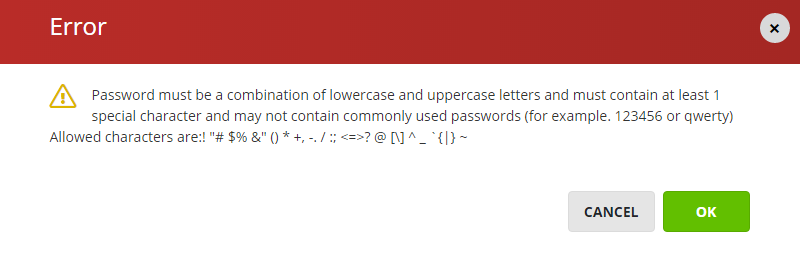
Verbeterde werking 'column settings'
De buttons 'column widths' en 'column order' van de column settings zijn verplaatst naar de bovenkant van de betreffende Studio-tabel.
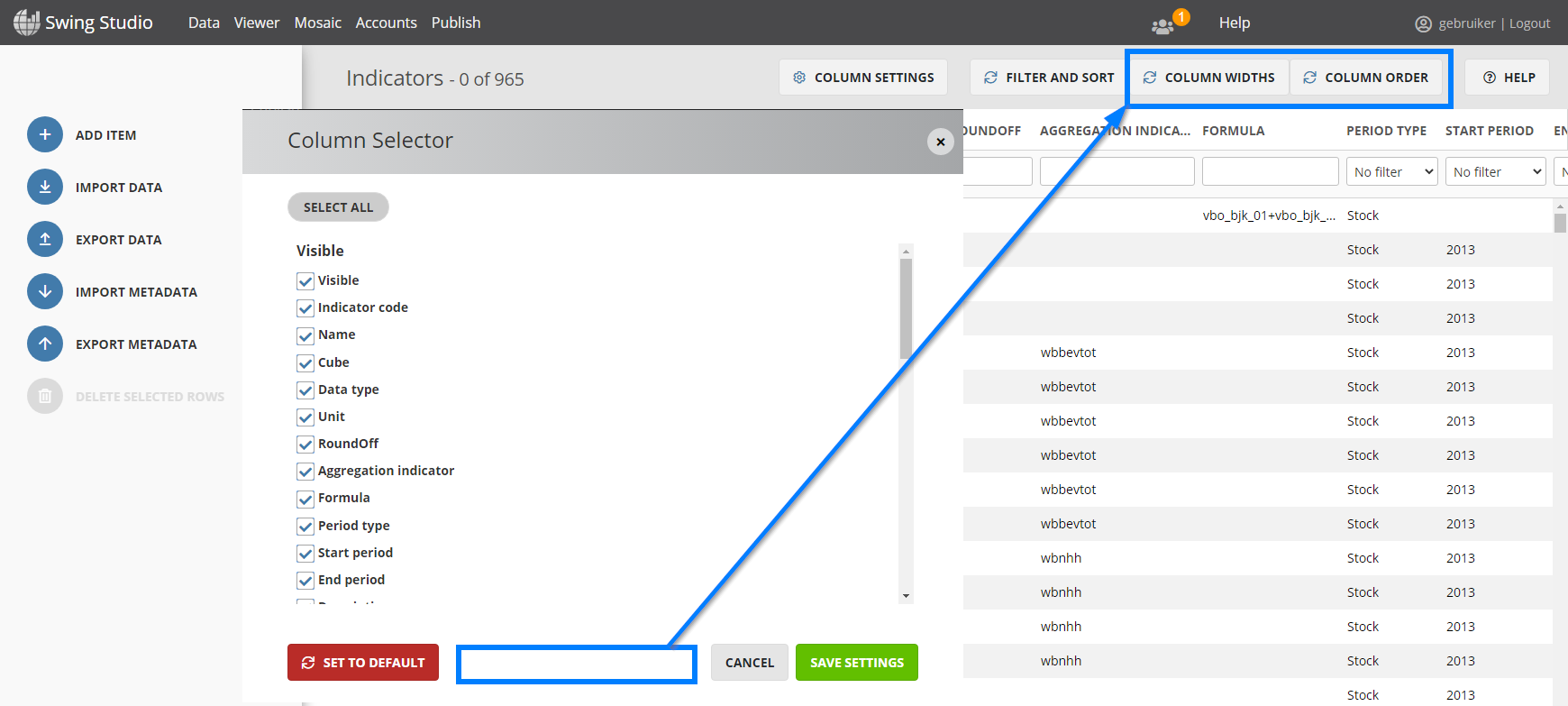
Filter datatabel verbeterd
Binnen de tabel 'Data' (Data > Data) en bij de datakolom van een Studio-tabel zijn bij het filteren alleen de items (zoals perioden of gebieden) kiesbaar die aanwezig zijn in de betreffende kolom. Voorheen waren hier alle mogelijke items kiesbaar. Dit zorgde voor een lange lijst met veelal overbodige items.
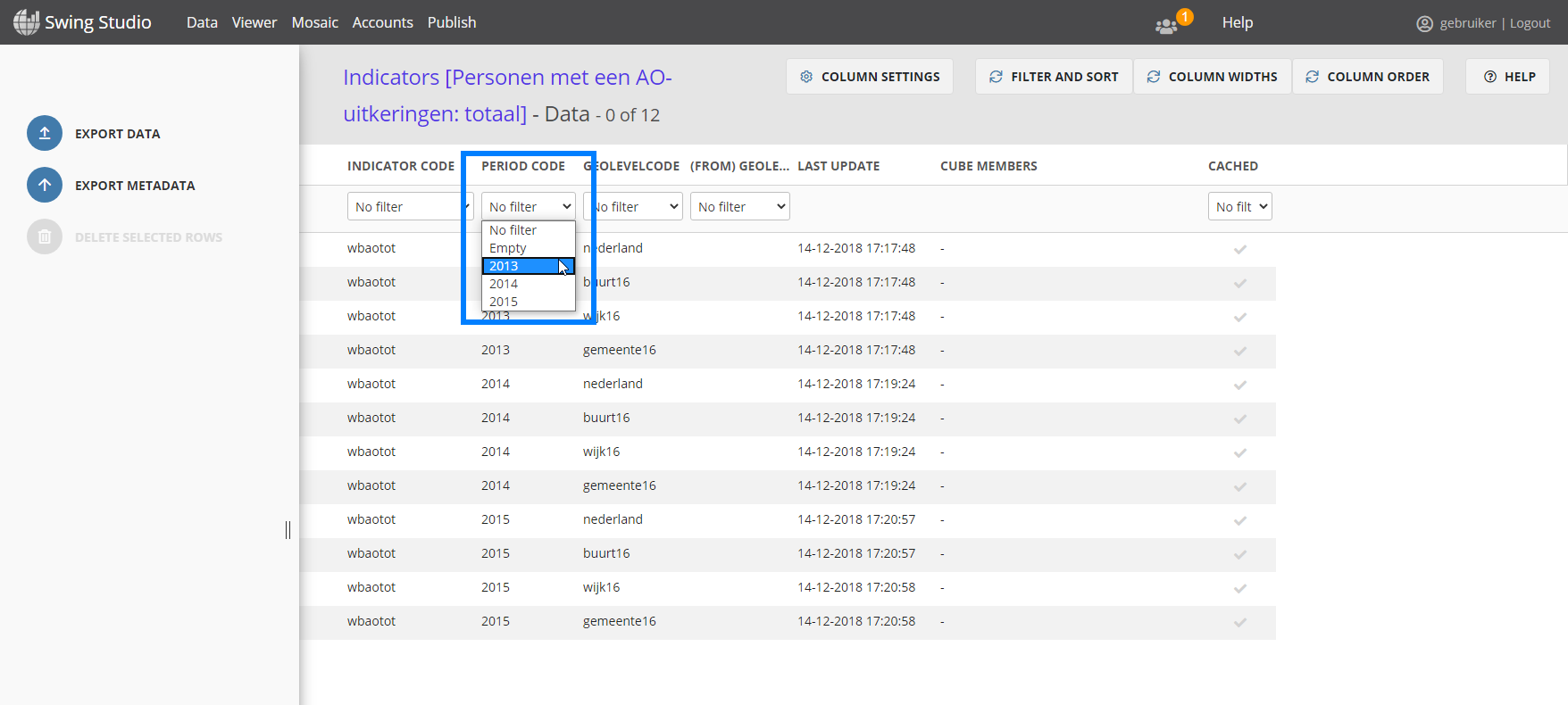
Export naar Excel in xlsx-formaat
Bij de export vanuit Studio naar Excel wordt vanaf heden standaard gebruik gemaakt van de extensie 'xlsx' in plaats van 'xls'.
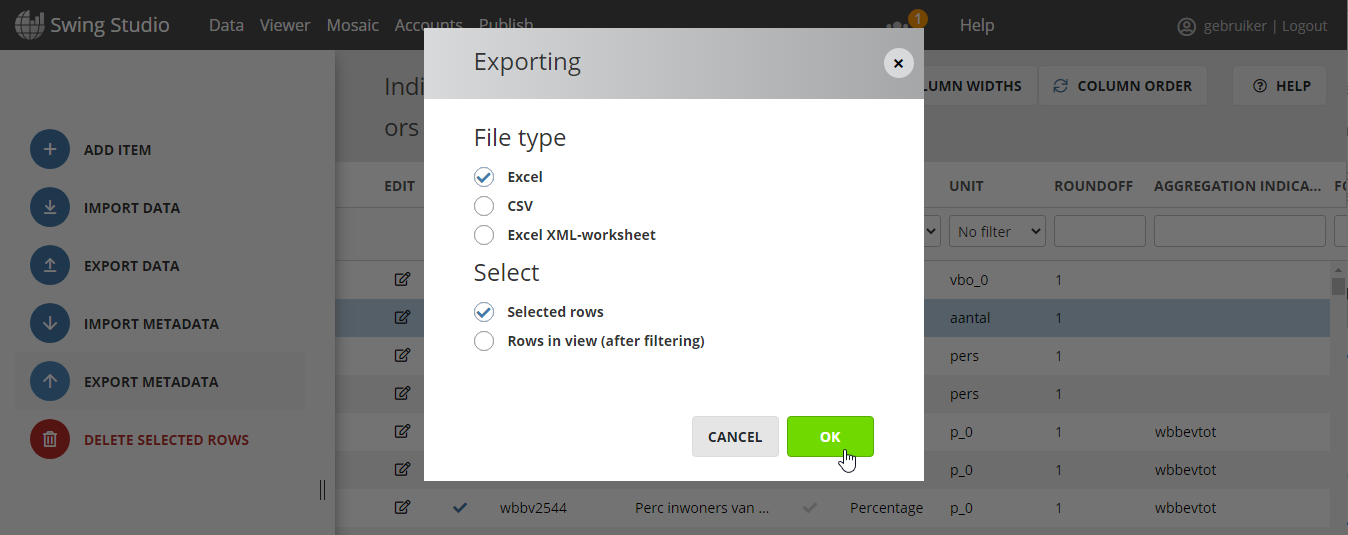
Meer en duidelijkere meldingen in rapporteditor
Er zijn diverse verbeteringen doorgevoerd, waardoor een duidelijkere beschrijving van fouten die kunnen optreden bij runtime error. Hieronder staan voorbeelden van een oude foutmelding en van een nieuwe:
Oud'No period members found at line 10 column 20 *'
Nieuw'[*Something went wrong with Function Period, at line 10 column 20. No period members found *]'
Waarschuwing zodra de sessie verloopt
Er verschijnt na 25 minuten inactiviteit een pop-up met een waarschuwing dat de sessie gaat verlopen. Na 30 minuten inactiviteit verschijnt automatisch de inlogpagina. Dit voorkomt dat je in een Studio-tabel, zoals de tabel 'Indicators', een actie kan uitvoeren terwijl de sessie al verlopen is.
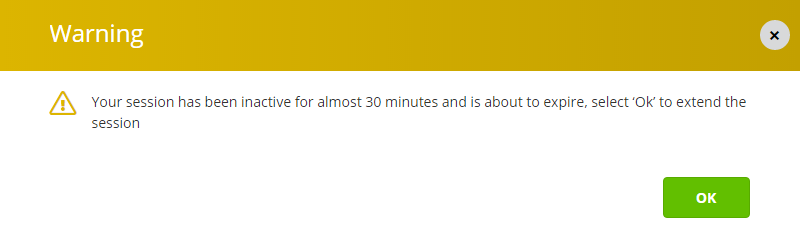
Balken in tabellen aanpasbaar in breedte
In diverse tabellen van Studio (Indicators, Units, etc.) zijn de balken die links of rechts zichtbaar zijn, eenvoudig aan te passen in breedte. Door op de rand te klikken en vervolgens naar links of rechts te slepen zijn ze kleiner of groter te maken.
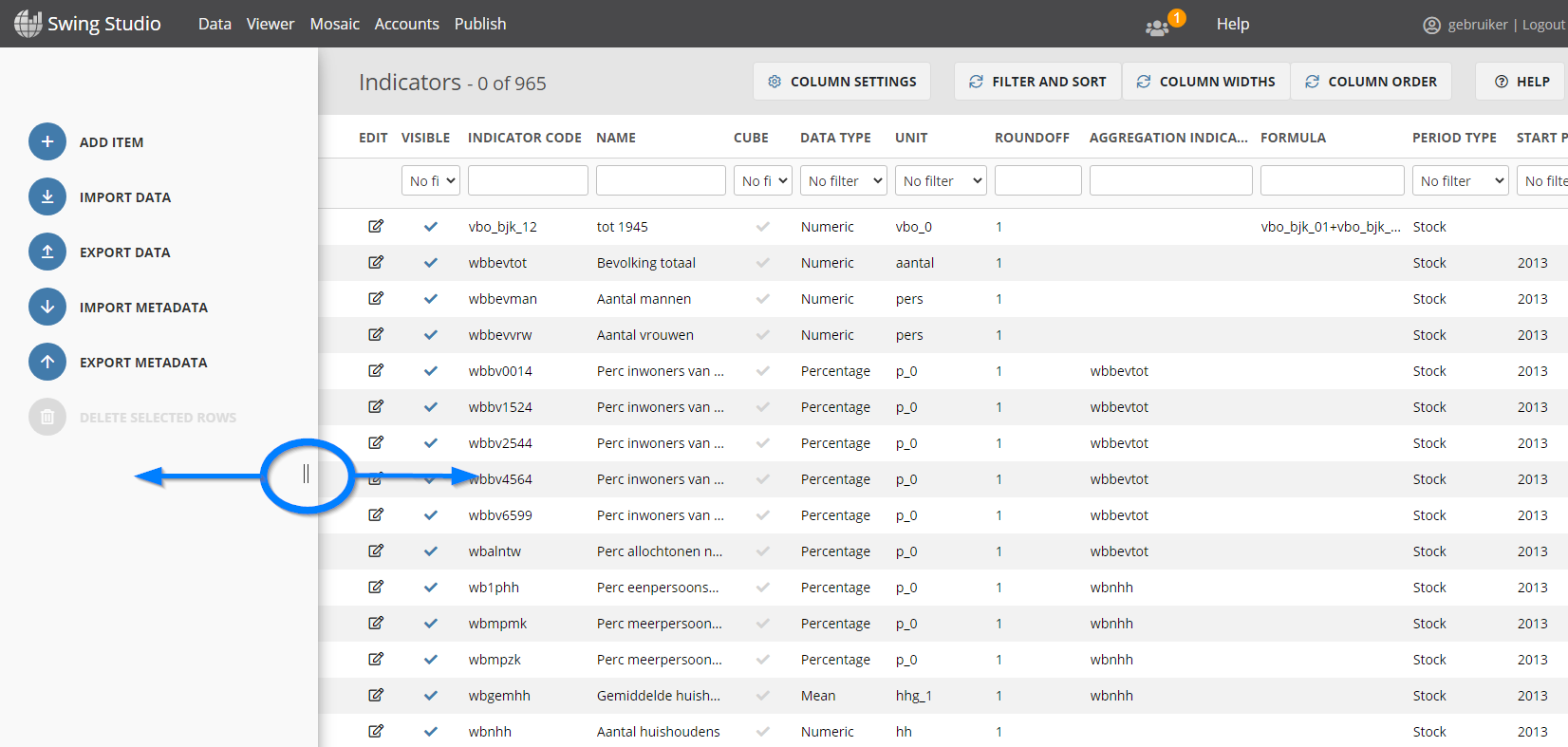
Limiet maximale items voor kubussen opgeheven
Sinds de vorige release is het mogelijk om in een staafdiagram de vijf grootste of juist kleinste items te laten zien. Met het opheffen van de huidige limiet van twaalf items kan de beheerder bijvoorbeeld een kubus selecteren met het aantal banen naar sectoren (20 items) en de grootste vijf items laten zien.
Verbeterde weergave pagina 'Map Layer order'
De weergave van de pagina waar je de volgorde van de kaartlagen kan instellen (Viewer > Settings > Map Layer Order) is verbeterd. Deze is overzichtelijker gemaakt en de achtergrond- en contourlagen zijn beter van elkaar te onderscheiden.
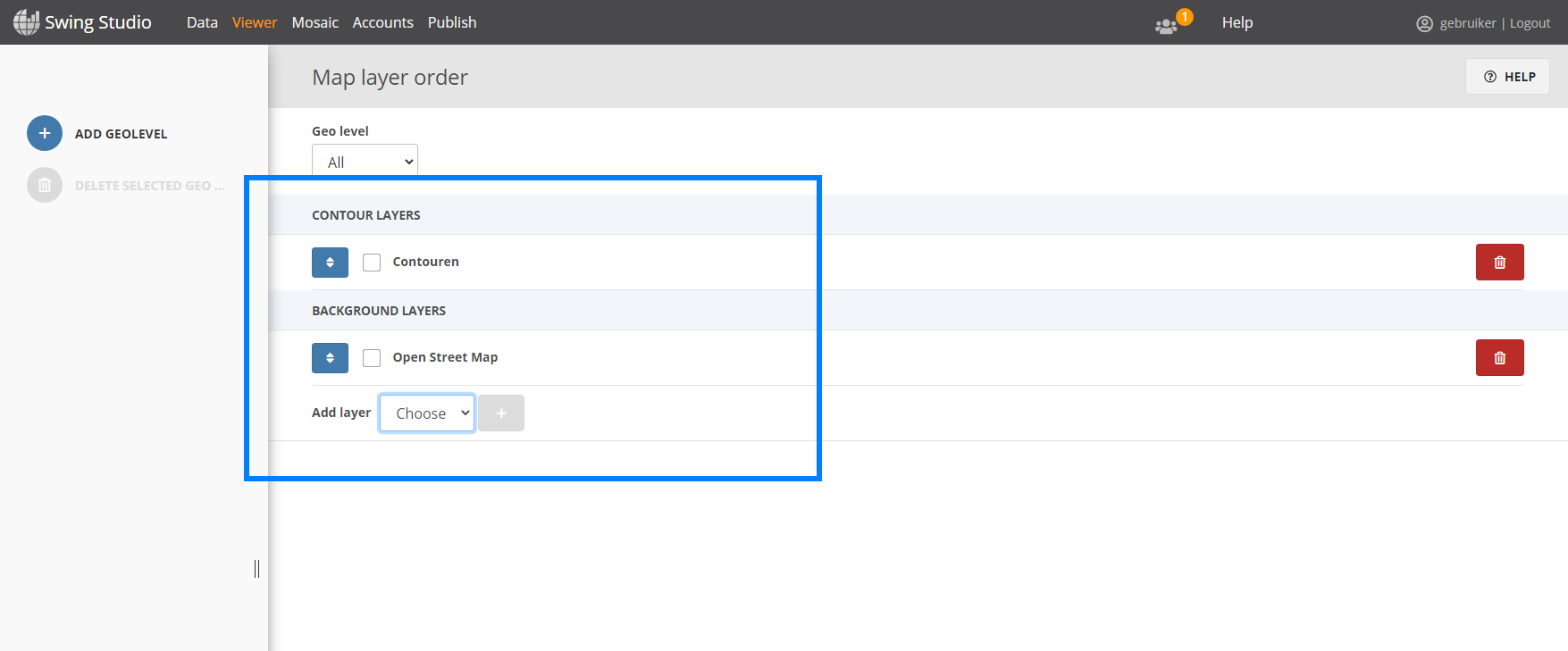
Verbeterde weergave pagina 'Report files'
De pagina waar de bestanden voor Swing-rapporten zich bevinden, is aangepast. Deze komt nu meer overeen met de overige pagina's van Studio. Alle mogelijke opties bevinden zich in het linker paneel.